Page 1

HP D2835A
HP D2835S
HP D2836A
HP Ultra VGA 1280
17-inch Color Displays
15.7 inch Viewable Image
User’s Guide
17-Zoll-Farbbildschirme
15.7 Zoll Bildanzeige
Benutzerhandbuch
Moniteurs couleur 17 pouces
Affichage 15,7 pouces
Guide de l’utilisateur
Pantallas de color de 17 pulgadas
15.7 pulgadas de imagen visualizada
Manual del Usuario Léase esto primero
Video a colori da 17 pollici
15.7 effetivi per l’immagine
Manuale utente
Page 2
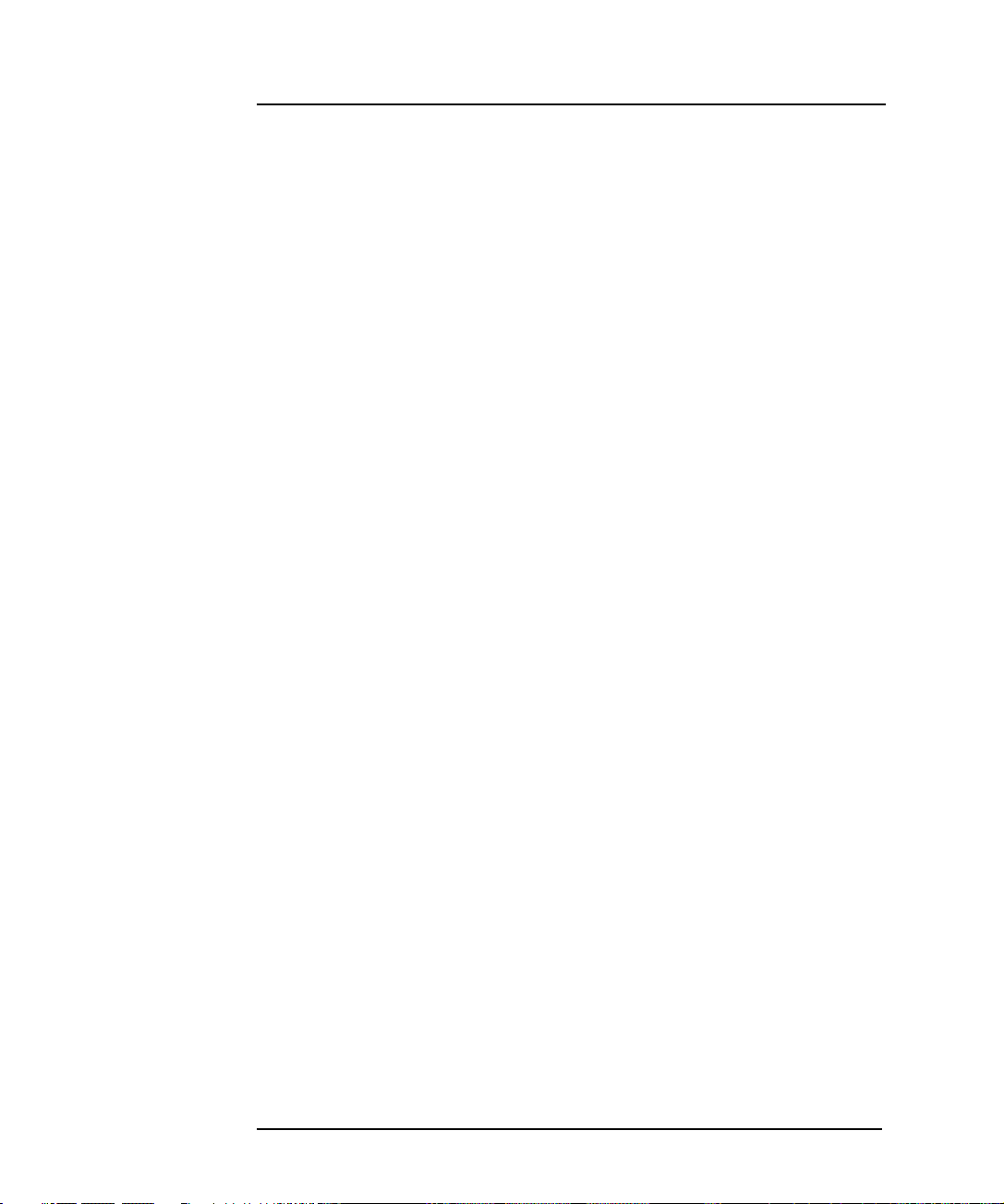
Notice
The information contained in this document is subject to change without notice.
Hewlett-Packard makes no warranty of any kind with regard to this material, including, but not limited to, the impl ied warranties of
merchantability and fitness for a particular purpose.
Hewlett-Packard shall not be liable for errors contained herein or for incidental or consequential damages in connection with the
furnishing, performance, or use of this material.
Hewlett-Packard assumes no responsibility for the use or reliability of its software on equipment that is not furnished by HewlettPackard.
This document contains proprietary information that is protected by copyright. All rights are reserved. No part of this document
may be photocopied, reproduced, or translated to another language without the prior written consent of Hewlett-Packard Company.
Hinweis
Inhaltliche Änderungen vorbehalten.
Hewlett-Packard übernimmt keine Garantie welcher Art auch immer für diese Ausrüstung, einschließlich der (doch nicht begrenzt
auf die) Qualitätsgarantie und die Garantie bezüglich Eignung für einen bestimmten Zweck.
Hewlett-Packard haftet nicht für in dieser Dokumentation enthaltene Fehler oder für unbeabsichtigte oder indirekte Schäden in
Verbindung mit der Lieferung, der Leistung oder der Benutzung der Ausrüstung.
Hewlett-Packard übernimmt keine Haftung fur den Betrieb oder die Zuverlässigkeit seiner Software, wenn diese auf Hardware
benutzt wird, die nicht von Hewlett-Packard geliefert wurde.
Dieses Dokument enthalt proprietäre Informationen, die durch das Copyright geschützt sind. Alle Rechte vorbehalten. Dieses
Dokument darf ohne vorherige schriftliche Genehmigung der Hewlett-Packard Company weder ganz noch teilweise fotokopiert,
reproduziert oder übersetzt werden.
Avertissement
Les informations contenues dans ce document peuvent être modifiées sans préavis.
Hewlett-Packard ne donne aucune garantie de quelque sorte que ce soit concernant, sans que ce soit limitatif, les garanties
implicites de qualité commerciale de ce matériel, ou la bonne adaptation de celui-ci à un usage particulier.
Hewlett-Packard n’est pas responsable des erreurs pouvant apparaître dans ce manuel et n’est pas non plus responsable des
dommages directs ou indirects résultant de l’équipement, des performances et de l’utilisation de ce matériel.
Hewlett-Packard ne saurait être tenu pour responsable de l’utilisation et de la fiabilité de son logiciel sur des matériels non fournis
par Hewlett-Packard.
Les informations contenues dans ce document sont originales et protégées par copyright. Tous droits réservés. L’acheteur s’interdit
en conséquence de les photocopier, de les reproduire ou de les traduire dans toute autre langue, sauf accord préalable et écrit de
Hewlett-Packard.
Aviso
La información contenida en este documento está sujeta a cambios sin previo aviso.
Hewlett-Packard no ofrece ningún tipo de garantía con respecto a este material, incluyendo, pero sin limitarse a, las garantías
implícitas de comerciabilidad e idoneidad para un fin determinado.
Hewlett-Packard no asume responsabilidad alguna por los posibles errores contenidos o por los daños casuales o emergentes
relacionados con el suministro, funcionamiento o uso de este material.
Hewlett-Packard no asume responsabilidad alguna por el uso o fiabilidad de su software en equipos que no hayan sido fabricados
por Hewlett-Packard.
Este documento contiene información patentada, protegida por las leyes del copyright. Reservados todos los derechos. Ninguna
parte de este documento puede ser fotocopiada, reproducida o traducida a otro idioma sin la autorización previa y por escrito de
Hewlett-Packard Company.
Avviso
Le informazioni contenute in questo documento sono soggette a cambiamento senza preavviso.
Hewlett-Packard non rilascia garanzie di alcun tipo riguardo a questo materiale, comprese le garanzie implicite di commerciabilità
e di idoneità per uno scopo particolare.
Hewlett-Packard non sarà ritenuta responsabile per errori contenuti in questo documento, né per danni accidentali o conseguenti
alla fornitura, alle prestazioni o all’uso di questo materiale.
Hewlett-Packard non si assume alcuna responsabilità riguardo all’uso o all’affidabilità del proprio software su apparecchiature di
altri produttori.
Questo documento contiene informazioni di proprietà protette da copyright. Tutti i diritti sono riservati. Nessuna parte di questo
documento può essere fotocopiata, riprodotta o tradotta in un’altra lingua senza un precedente consenso scritto di Hewlett-Packard
Company.
Hewlett-Packard France
Commercial Desktop Computing Division
38053 Grenoble Cedex 9
France
© 1997 Hewlett-Packard Company
Francais
Page 3
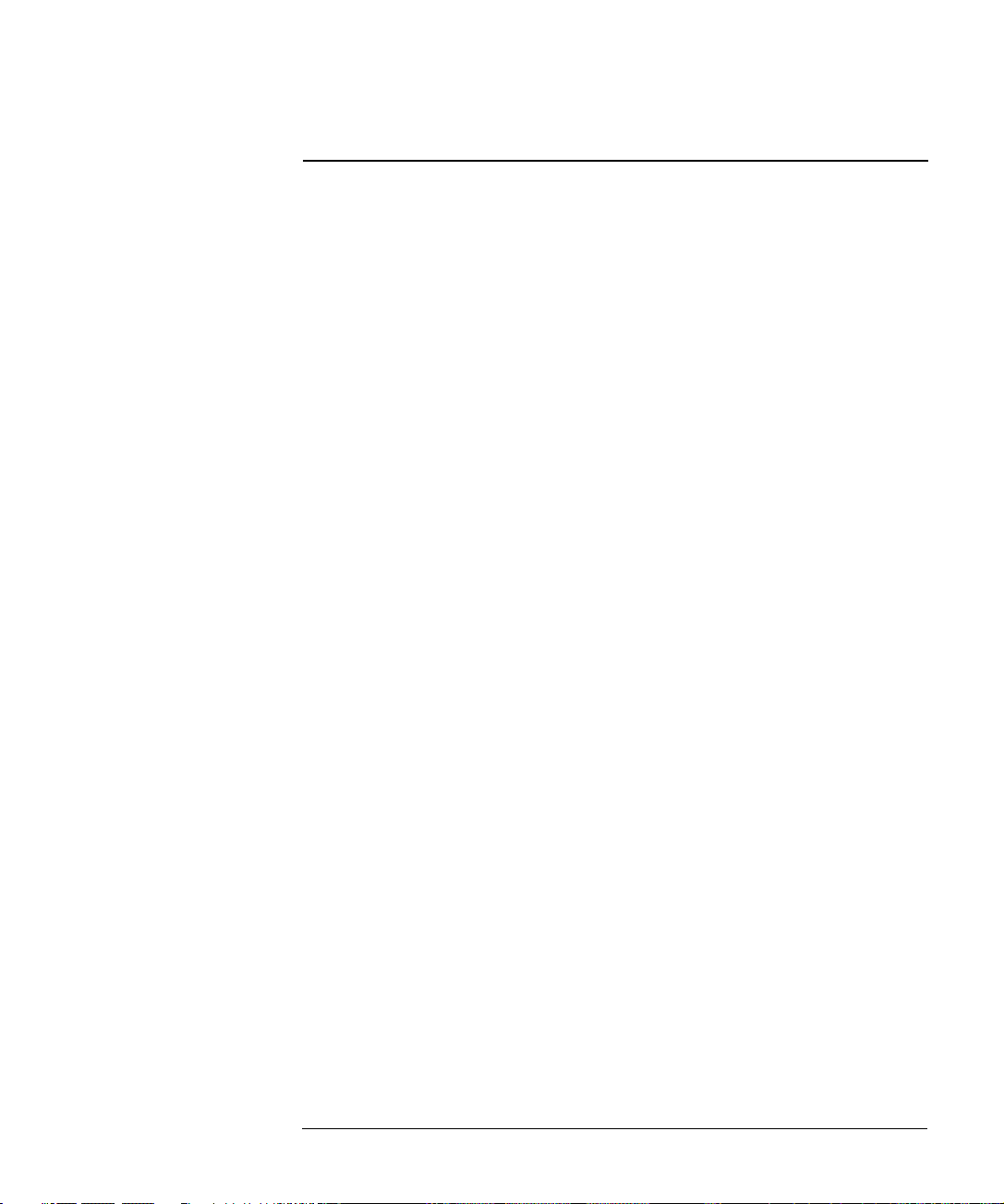
English.................................................... Chapter 1
Deutsch .................................................. Kapitel 2
Français.................................................. Chapitre 3
Español................................................... Capítulo 4
Italiano................................................... Capitolo 5
Page 4

Page 5
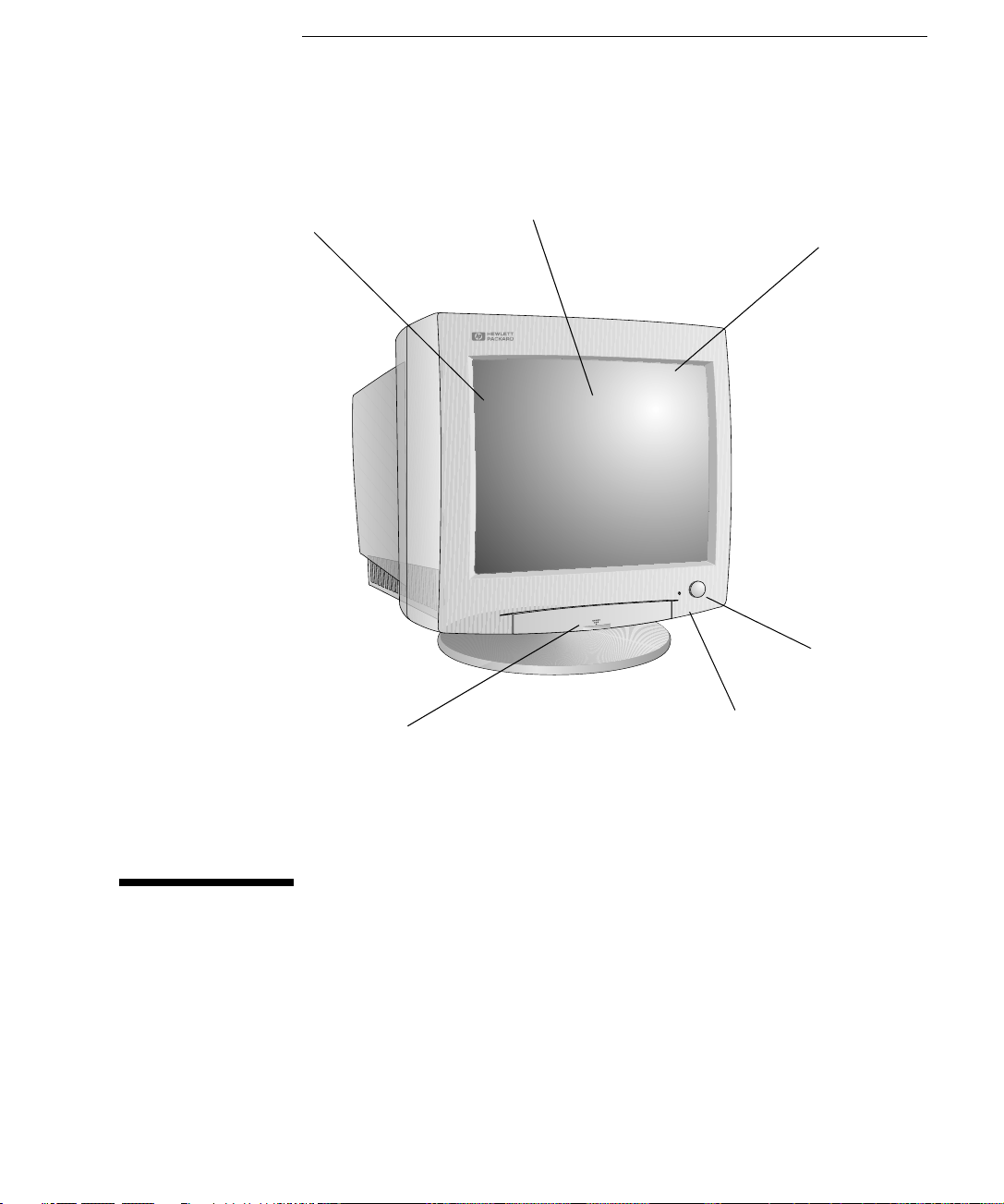
1
Full scan screen that gives
an edge to edge image
0.28 mm dot pitch for
excellent graphics
Anti-glare, anti-static,
multilayer screen coating
On/Off switch
Drop-down control panel used
for image adjustment
Status indicator
HP D2835A, HP D2835S, HP D2836A
17-inch Color Displays
15.7-inch Viewable Image
User’s Guide
Page 6
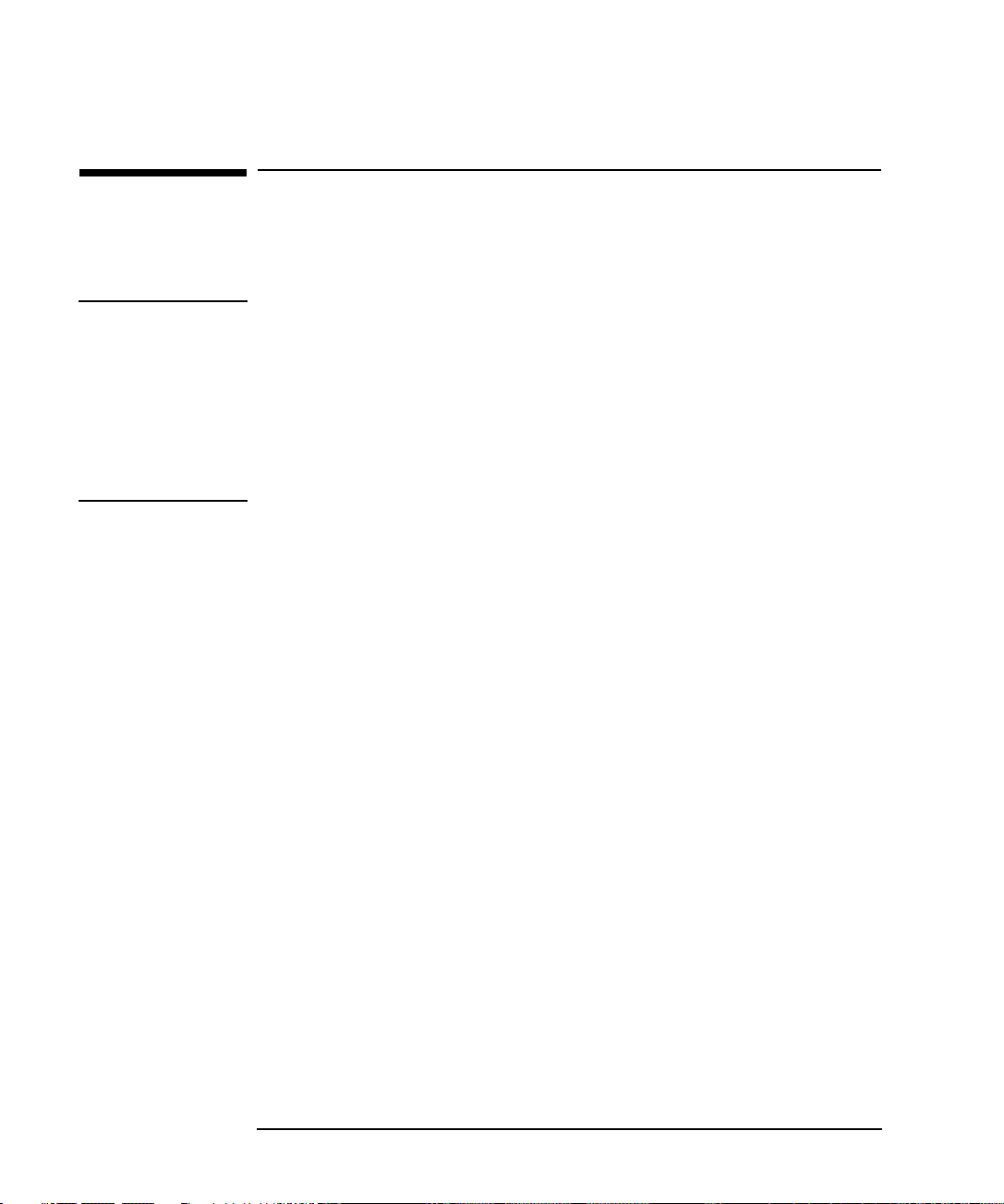
HP Ultra VGA 1280 User’s Guide
Important Safety Instructions
Important Safety Instructions
Before you plug in your new display, read these important safety
instructions.
WARNING
Connect the display only to a grounded power outlet. Use the power
cord supplied with the display or one with a properly grounded plug.
Ensure the cable meets your country’s standards for safety.
This display operates on all power systems, including “IT” power
systems. To completely disconnect power at the display, remove the
power cord from the power outlet. Ensure that the power outlet is
easily accessible.
The display is quite heavy (the weight is shown in the technical
specifications). We recommend you ask the assistance of a second
person when lifting or moving it.
USA and Canada
If the power cord is not supplied with your display, select the proper
power cord according to your national electric safety codes.
USA: use a UL Listed detachable power cord.
•
Canada: use a CSA certified detachable power cord.
•
Si le cordon secteur n’est pas livré avec votre moniteur, utiliser un
cordon secteur en accord avec votre code électrique national.
USA: utiliser un cordon secteur UL Liste.
•
Canada: utiliser un cordon secteur certifié CSA.
•
2 English
Page 7
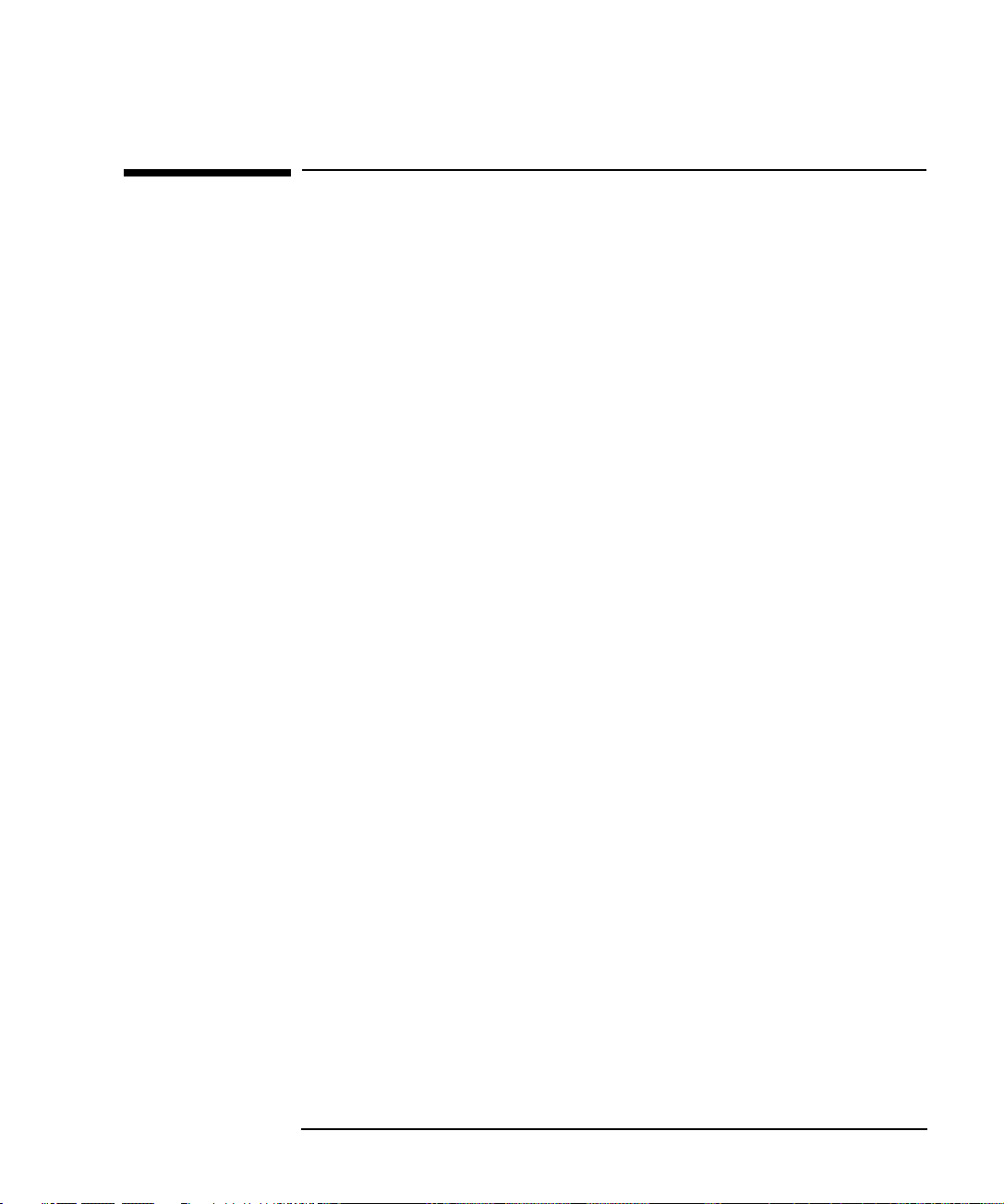
HP Ultra VGA 1280 User’s Guide
What Your New Display Offers
What Your New Display Offers
The HP Ultra VGA 1280 display is a 17-inch (15.7-inch viewable image),
high resolution, multi-synchronous color display. Multi-synchronous means
that the display supports a range of video modes. It is optimized to be used
with all Hewlett-Packard PCs.
Your HP D2835A, D2535S, and D2836A color displays have the following
features:
A 17-inch flat square tube, with a 15.7-inch viewable image, and
•
0.28 mm dot pitch for excellent graphics. Anti-glare, multilayer coating
to minimize reflection.
Support of video modes up to Ultra VGA 1024 at 85 Hz refresh rates, and
•
up to Ultra VGA 1280 using a 60Hz refresh rate.
Image adjustment using onscreen menus. Includes color adjustment and
•
image rotation controls to optimize the quality and position of the image.
Display power management system ( VESA1 standard) controlled from
•
suitably equipped HP Vectra PCs to automatically reduce the power
consumption of the display. Complies with the Energy Star Computers
Program initiated by the US EPA
specification for energy efficient displays.
Display Plug and Play capability (VESA DDC1/2B standard) that enables
•
the display to identify itself to suitably equipped HP Vectra PCs.
Compliance with ISO 9241-3 and ZH-1/618 ergonomic standards.
•
Your HP D2835A and D2835S complies with MPRII guidelines for upper
•
limits of electrical and electrostatic emissions, from the Swedish National
Board for Measurement and Testing.
Your HP D2836A complies with the TCO4 ‘92 and TCO 95 guidelines for
•
low frequency electrical and magnetic fields, which require an even
lower level of emissions than the MPR-II recommendations.
•
Your
display complies with Blue Angel and E2000
HP D2836A
environmental requirements.
2
and the Swedish NUTEK3
1. VESA is the Video Electronics Standards Association
2. The US EPA is the United States Environmental Protection Agency
3. NUTEK is the Swedish National Board for Industrial and Technical Development
4. Swedish Confederation of Professional Employees
English 3
Page 8

HP Ultra VGA 1280 User’s Guide
Setting Up Your Display
Setting Up Your Display
Where to Place the Display
Place your display on a flat sturdy surface.
Ensure the operating site is free from excessive heat, moisture, and
sources of electromagnetic fields. Sources of electromagnetic fields
include transformers, motors, and other displays.
Connecting the Cables
Before you connect any cables, refer to the safety instructions at the
1
beginning of this manual and make sure your PC and display are
switched off.
Connect the video cable (it has a 15-pin plug) to the video outlet on
2
your PC. Tighten the thumbscrews on the plug.
Connect the power cord to the display.
3
Plug the power cord into the power outlet.
4
Video cable
Power cords
NOTE The location of your PC’s video outlet may be different to the one shown
in the diagram. Refer to the manual that came with your PC, if
necessary.
4 English
Page 9
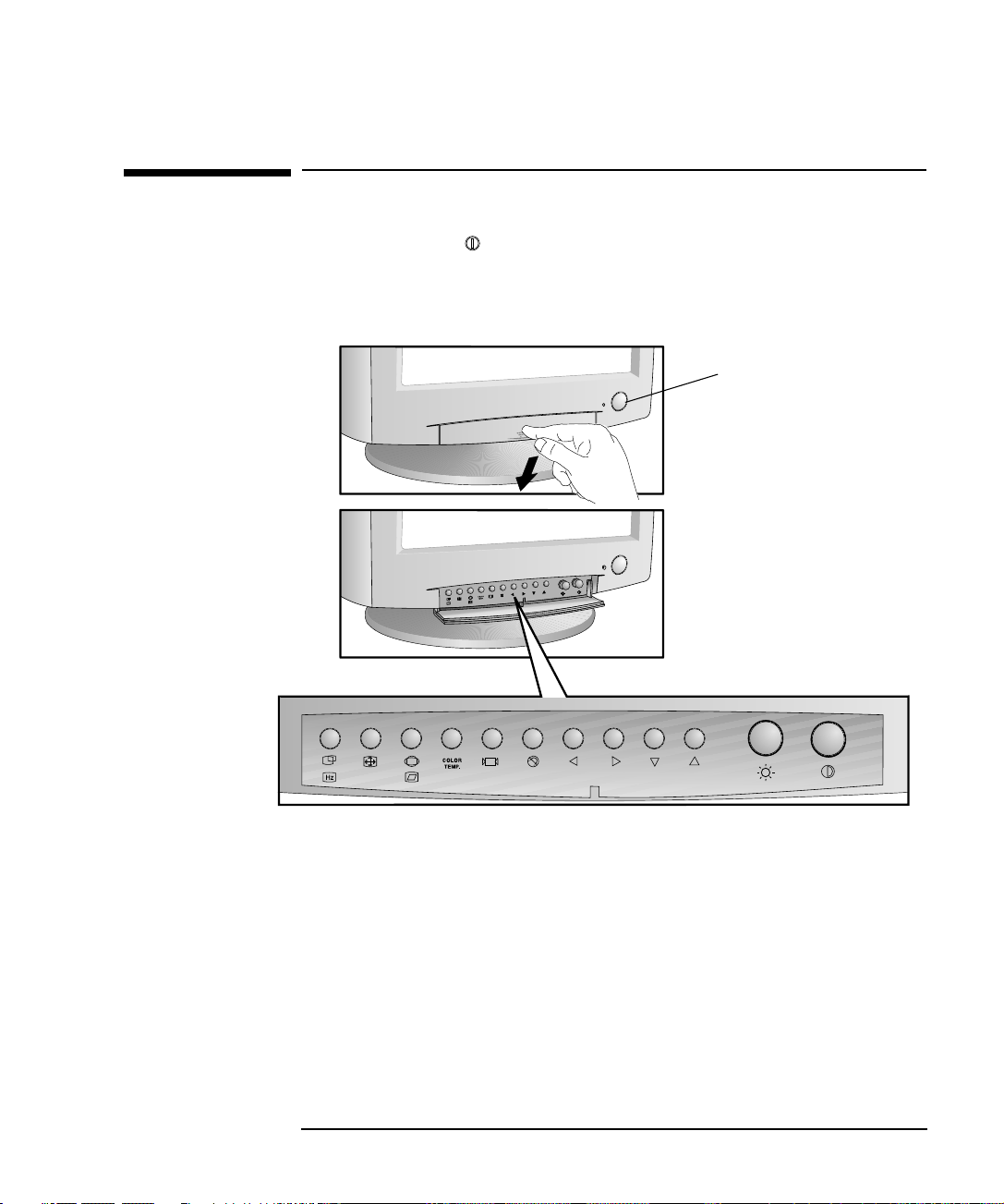
HP Ultra VGA 1280 User’s Guide
Using Your Display
Using Your Display
The on/off switch is on the front of the display.
You can adjust the quality, position, size and shape of the displayed
image using the drop-down control panel on the front of the display.
On/Off Switch
Push panel
to open
Control buttons
Open the control panel by pushing down on the panel cover, as
indicated above.
Pressing a control button displays an onscreen menu that contains
information about the display’s current setting(s) for the option
selected; for example, the current position or size of the viewable image.
Certain control buttons have dual functions when pressed twice. Refer
to the information on the following pages for more details.
English 5
Page 10

HP Ultra VGA 1280 User’s Guide
Using Your Display
Adjusting the Quality of the Displayed Image
CONTRAST
To adjust the contrast (image white level), use this option. Contrast is
the difference in brightness between the dark and light parts of the
displayed image.
BRIGHTNESS
To adjust the overall picture brightness (image black level), use this
option. Set so that the dark areas of the displayed image remain black.
DEGAUSS
To degauss the display, use this option. Degaussing keeps the display
free from unwanted magnetism that can result in color impurity.
Or,
To revert to the default settings for all video modes, press this control
button for at least five seconds.
CAUTION This option deletes the user’s preferred settings and reverts to the those
preset at the factory. If this option is used, you will need to make any
preferred user settings again.
COLOR TEMP.
To adjust the tint of your display, press and use the and
adjustment controls to select between the two preset options.
RECALL
Adjusting the Size, Shape and Position of the Displayed Image
To revert to the default settings of the current video mode, press this
button for several seconds or until the light indicator changes to green.
To adjust the horizontal or vertical size of the displayed image, press
once, and use the , , and adjustment controls.
To adjust the horizontal or vertical position of the displayed image,
press once, and use the , , and adjustment controls.
To adjust the displayed image if its vertical edges appear to bow in or
out, press once and reshape using the and adjustment
controls.
6 English
Page 11
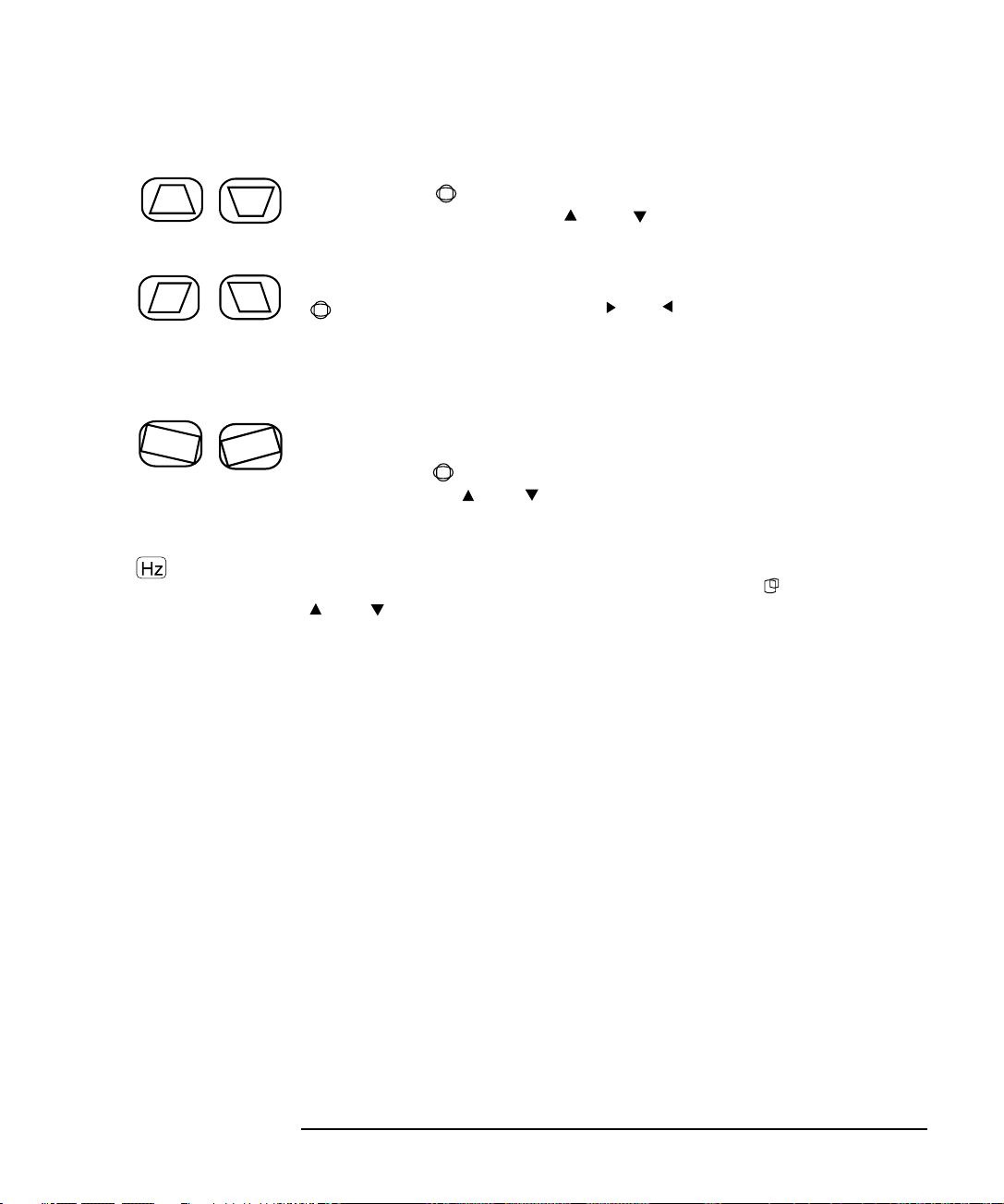
HP Ultra VGA 1280 User’s Guide
Using Your Display
To adjust the displayed image if its vertical edges do not appear
parallel, press once and select the trapezoid option using the
adjustment controls. Use the and control buttons again to
correct for any distortion.
To adjust the displayed image if its vertical edges appear tilted, press
twice, and reshape using the and adjustment controls.
Depending on the orientation of your display, for example, whether it
faces north or south, you may experience some rotation of the image.
This effect is due to the influence of the earth magnetic field and is
normal for all displays. To adjust the displayed image if it appears to be
rotated, press twice and select the tilt option using the adjustment
controls. Use the and adjustment controls again to re-orient the
displayed image.
SETTING
INFORMATION
To obtain information on the video modes, image refresh rates and
screen resolutions supported by your display, press twice and use
and to scroll through the list.
Setting the Amount of Displayed Information
To set the amount of displayed information, change the screen
resolution of your PC. The higher the screen resolution, the more
information you can see on the screen. It is recommended that you use
a resolution of 1024
a large amount of displayed information, and a flicker-free image.
You can make adjustments to the displayed image and they are
automatically saved for the resolution you are using. For example, if
you adjust your display when working in SVGA those settings are saved
for SVGA. If you then work in VGA and change the image settings, they
are saved for VGA. The next time you switch back to SVGA, your
previous settings are used automatically.
To find out which resolutions are supported by your display, refer to
“What Video Modes are Supported” on page 9. To change the screen
resolution, please refer to the manual that came with your PC or your
operating system documentation, if necessary.
×
768 at 85 Hz. This gives easy-to-read characters,
English 7
Page 12
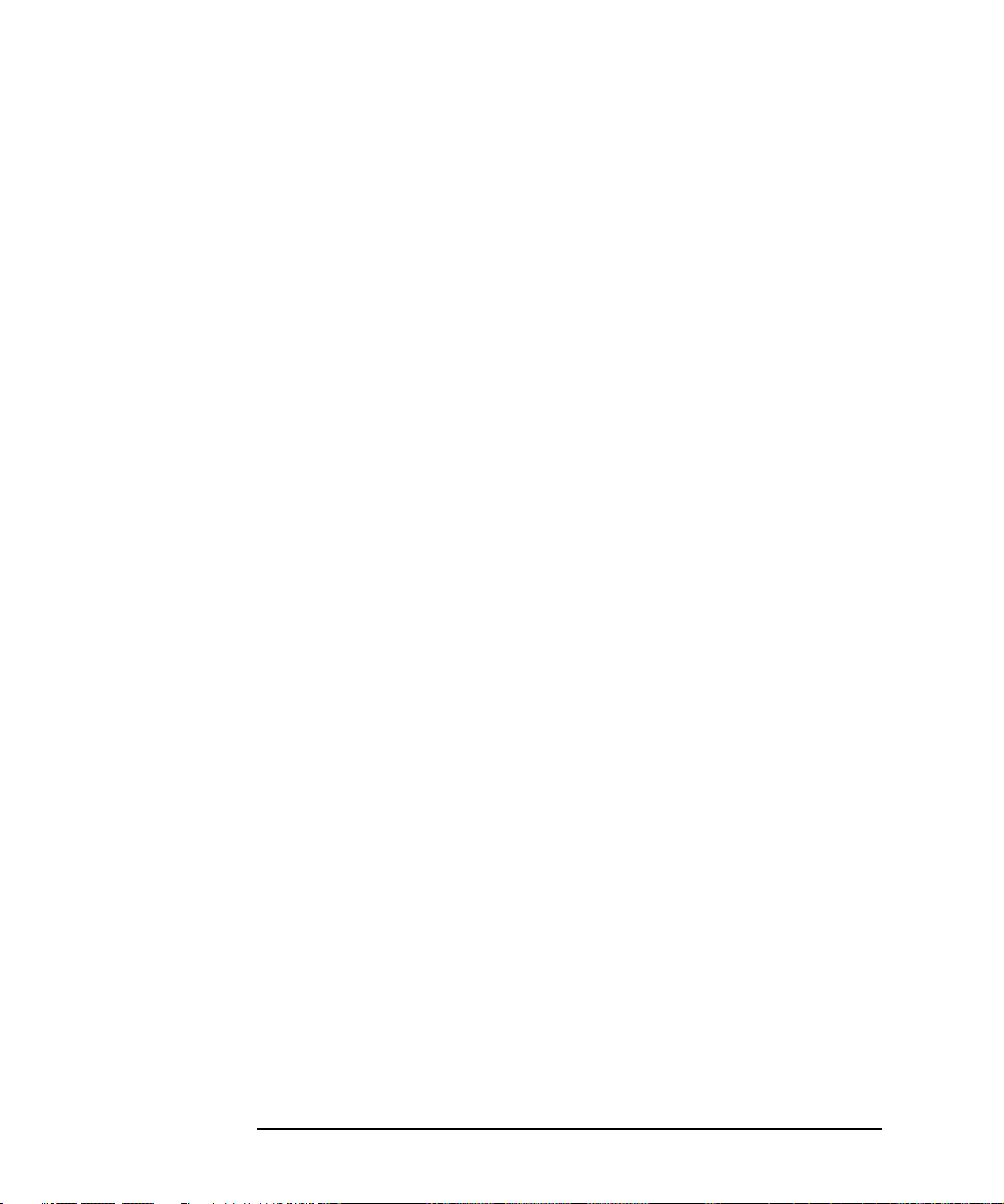
HP Ultra VGA 1280 User’s Guide
Using Your Display
Your display has a Plug and Play capability (VESA DDC1/2B standard)
that enables it to identify itself to suitably equipped HP Vectra PCs.
This will automatically give you the best refresh rate for the resolution
that you have set.
Minimizing Eye Strain
To avoid screen flicker and minimize eye strain, use the highest
supported image refresh rate for the chosen resolution. It is
recommended that you use a refresh rate of 85 Hz. The image refresh
rate is the number of times per second that the image is refreshed.
To find out which image refresh rates are supported by your display,
refer to “What Video Modes are Supported” on page 9. To set the image
refresh rate (also known as the vertical frequency), refer to the
manual that came with your PC or your operating system
documentation, if necessary. If your PC supports Plug and Play, it will
automatically select the best refresh rate for the screen resolution you
have set.
Minimizing Energy Consumption
If your PC supports VESA display power management (available on
many HP Vectra PCs), you can minimize the power consumed by the
display. There are two power saving modes:
Standby mode1 (uses less than 15 W). In this mode, the display’s
•
front panel indicator light is amber/green blinking.
Sleep mode2 (uses less than 5 W). In this mode, the display’s front
•
panel indicator light is amber blinking.
To set these power saving modes, refer to the manual that came with
your PC. If your screen is not displaying an image, check the front
panel indicator light first — your display may be in a power saving
mode.
1. Standby mode is activated when vertical sync is cut by the video controller.
2. Sleep mode is activated when both vertical and horizontal sync are cut by the video
controller.
8 English
Page 13
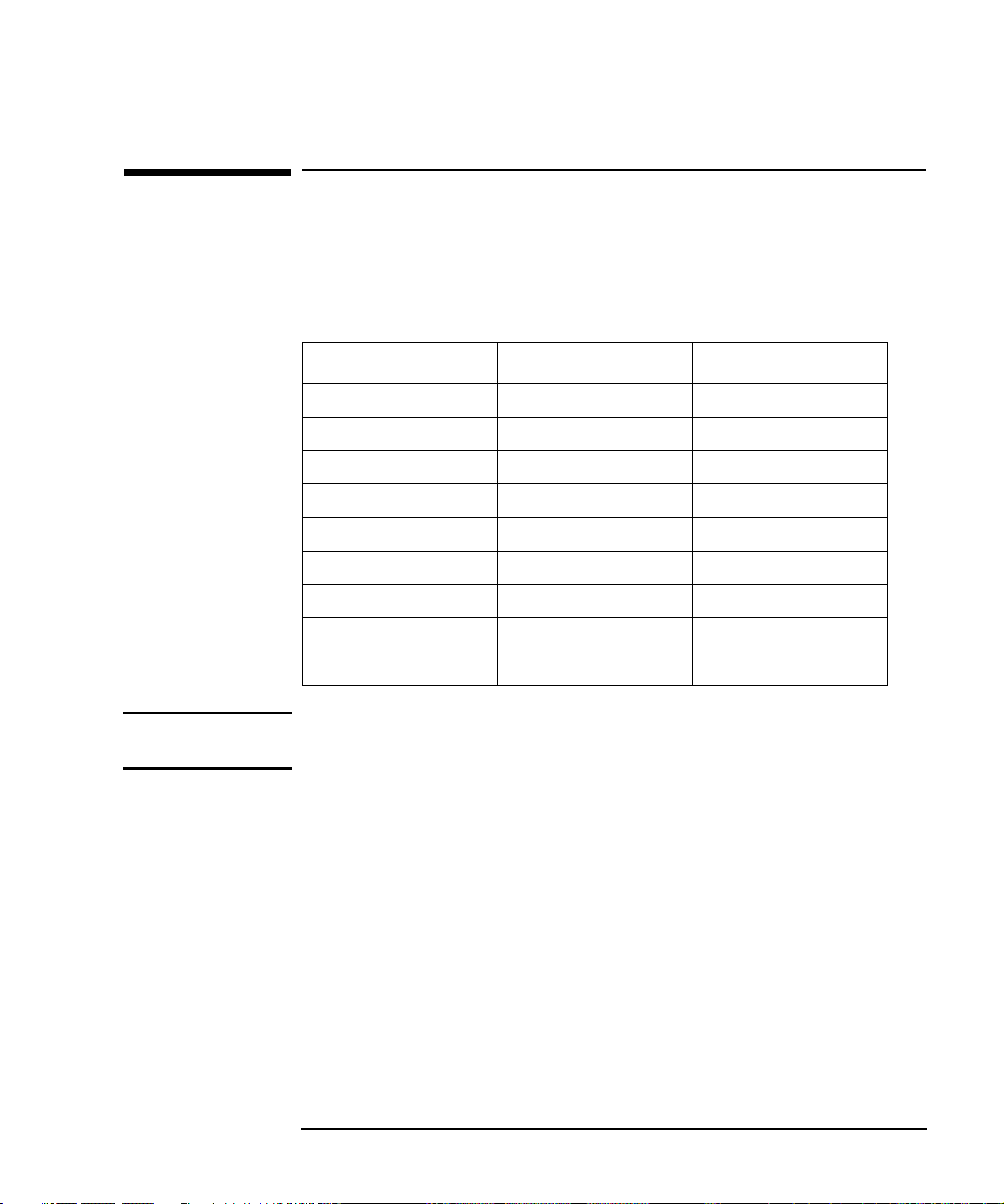
HP Ultra VGA 1280 User’s Guide
What Video Modes are Supported
What Video Modes are Supported
Your display comes with the preset modes shown in the table below. It
also supports intermediate video modes. With the intermediate modes,
the displayed image may need to be optimized using the adjustment
controls. All modes are non-interlaced.
Screen Resolution Image Refresh Rate Video Solution
640×400 70 Hz VGA/DOS
640×480 75 Hz Ergonomic VGA
640×480 85 Hz Ergonomic VGA
800×600 75 Hz Ergonomic Super VGA
800×600 85Hz Ergonomic Super VGA
1024×768 70 Hz Ergonomic Ultra VGA 1024
1024×768 75 Hz Ergonomic Ultra VGA 1024
1024×768 85 Hz Ergonomic Ultra VGA 1024
1280×1024 60 Hz Ultra VGA 1280
CAUTION Selecting a screen resolution/image refresh rate combination higher
than 1280x1024 at 60Hz can damage your display.
English 9
Page 14
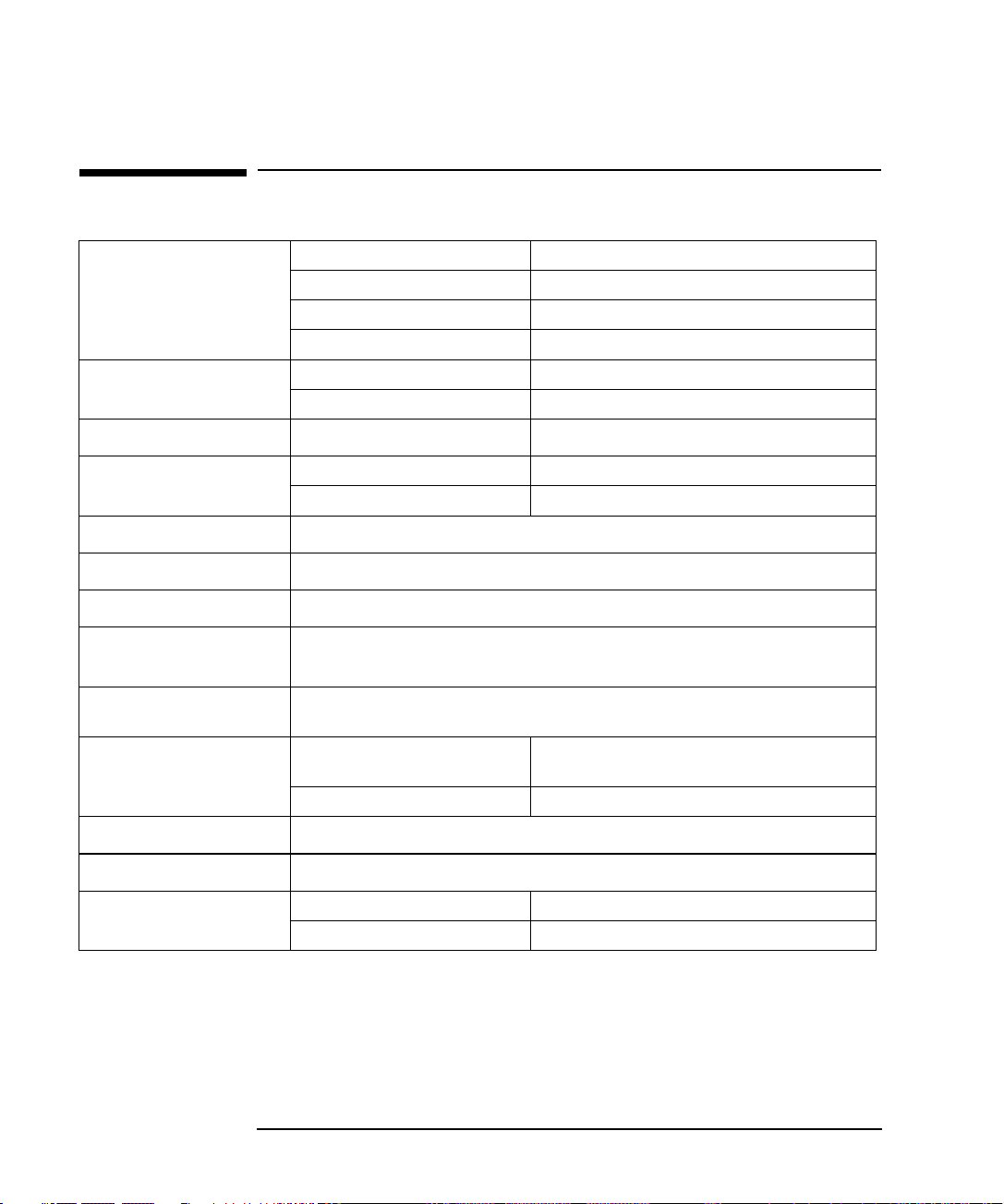
PICTURE TUBE
INPUT SIGNAL
INTERFACE
HP Ultra VGA 1280 User’s Guide
Technical Specifications
Technical Specifications
Size 17-inch flat screen/ 15.7-inch viewable image
Phosphorous Red, Green, Blue short persistence
Dot pitch 0.28 mm
Face Plate Anti-glare, multilayer coating
Video 0.660 Vp p analog RGB
Synchronization Separated H/V (TTL level), H/V mixed (TTL level)
Input Connector 15-pin mini D-SUB
SCANNING FREQUENCY
MAX. RESOLUTION (H
WARM-UP TIME
PIXEL CLOCK
IMAGE SIZE
POWER SOURCE
OPERATING ENVIRONMENT
CABINET DIMENSIONS
WEIGHT
TILT/SWIVEL STAND
×
Horizontal 30 to 69 kHz
Vertical 50 to 160 Hz
1280 ×1024 (60 Hz)
V)
30 minutes to reach optimum performance level
110 MHz
1
Standard size
Maximum size: 320(H) x 240(V) mm
AC 90 to 264 V, 47 to 63 Hz, 100W (max), less than 15 W in Standby mode, less than 5 W in Sleep mode,
less than 1 W when switched off.
Temperature 5 °C to 40 °C (operating)
Humidity 5% RH through 90% RH (without condensation)
425(H) × 424(W) × 444(D) mm (with stand)
19 kg
Tilt Angle - 5° to +13
Swivel Angle
:306(H) x 230(V) mm
1. Use the standard image sizes to avoid distortion of the displayed image.
- 40 °C to +65 °C (storage)
°
±45°
10 English
Page 15
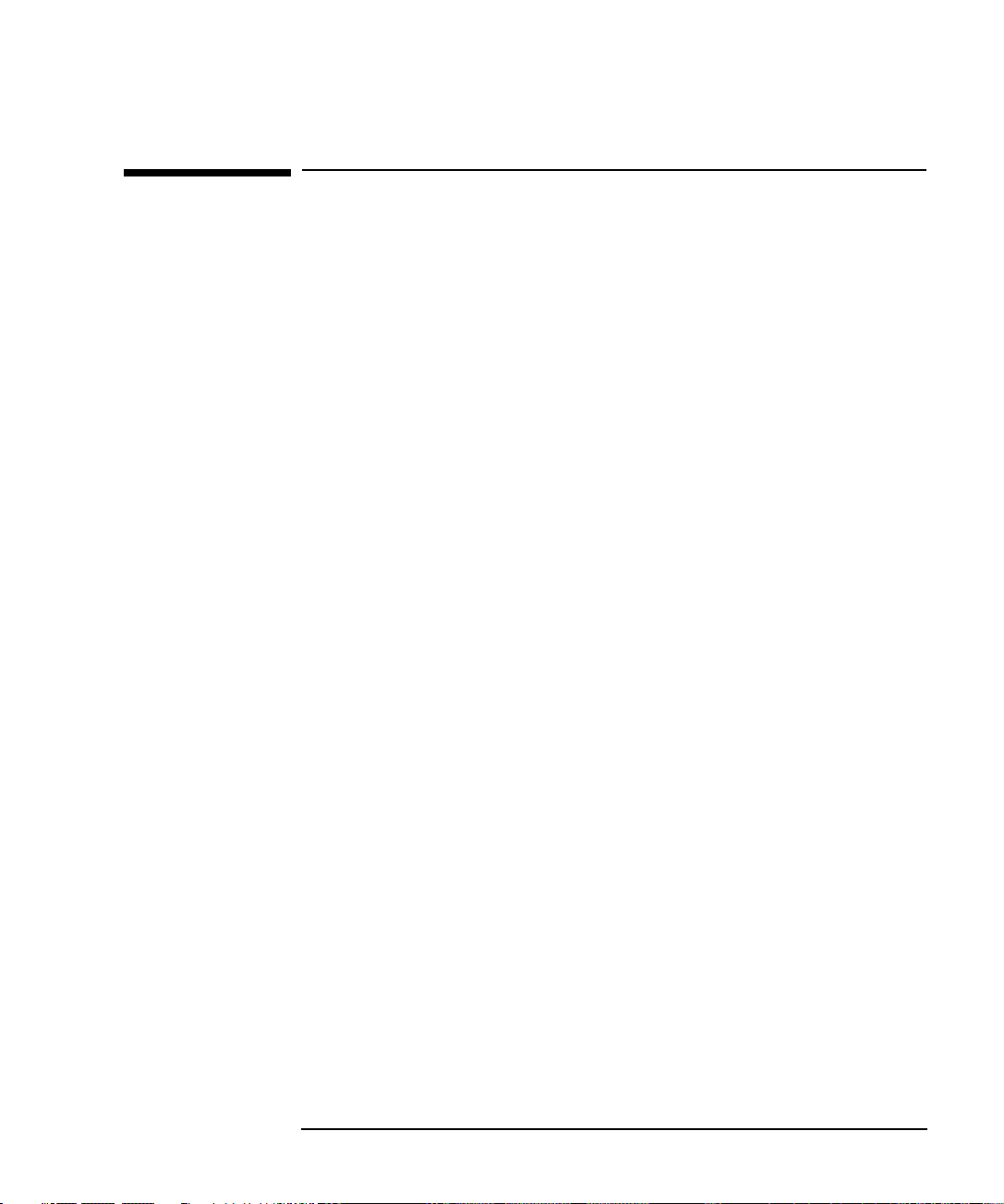
HP Ultra VGA 1280 User’s Guide
Care and Cleaning
Care and Cleaning
Do not place anything on top of the display. Doing so may block the
display vents and cause damage to the display due to overheating.
Do not let liquid get on or into the display.
To maximize screen life and prevent damage to the picture tube (such
as burned phosphor due to leaving the same image on the screen for a
long time), it is recommended that you:
Use the display power management system (on HP Vectra PCs) or a
•
screen saver program.
Avoid setting contrast and brightness to their maximum levels for
•
prolonged periods.
If you do not have a power management system or a screen saver
•
program, switch the display off or reduce the brightness and contrast
to minimum levels when the display is not in use.
Your display has an anti-glare, anti-static screen coating. To prevent
damage to the display screen’s coating, use a regular household glass
cleaner when cleaning the screen. To clean the screen:
Switch the display off and remove the power plug (pull the plug, not
1
the cable).
Wet a soft cotton cloth with the cleaning solution and gently wipe the
2
screen. Do not spray cleaner onto the screen because the cleaner
may drip inside the display.
Dry with a clean, soft cotton cloth.
3
Do not use cleaning solutions containing fluoride, acids, or alkalis.
English 11
Page 16

HP Ultra VGA 1280 User’s Guide
Environmental Information
Environmental Information
HP has a strong commitment toward the environment. Your HP display
has been designed to respect the environment as much as possible.
HP can also take back your old display for recycling when it reaches
the end of its useful life.
In fact, HP has a product take-back program in several countries. The
collected equipment is sent to of HP’s recycling facilities in Europe or
the USA. As many parts as possible are reused. The remainder is
recycled. Special care is taken for batteries and other potentially toxic
substances, which are reduced to non-harmful components through a
special chemical process. If you require more details about HP’s
product take-back program, contact your dealer or your nearest HP
Sales Office.
The cathode ray tube used in this display does not contain cadmium.
Hardware Warranty
This is your HP Display Hardware Warranty Statement. Warranty terms may be
different in your country. If so, your Authorized HP Dealer or Hewlett-Packard Sales
and Service Office can give you details.
Limited Display Hardware Warranty
Model Warranty Period Service provided
Model D2835S 1 year On-site service
Model D2835A
Model D2836A
12 English
3 years -- unless original end-user
customer has otherwise agreed to
a shorter period of warranty at
the time of purchase.
On-site service for 1st year, and
return to an HP or
repair-authorized reseller
service-center for the following
two years.
Page 17
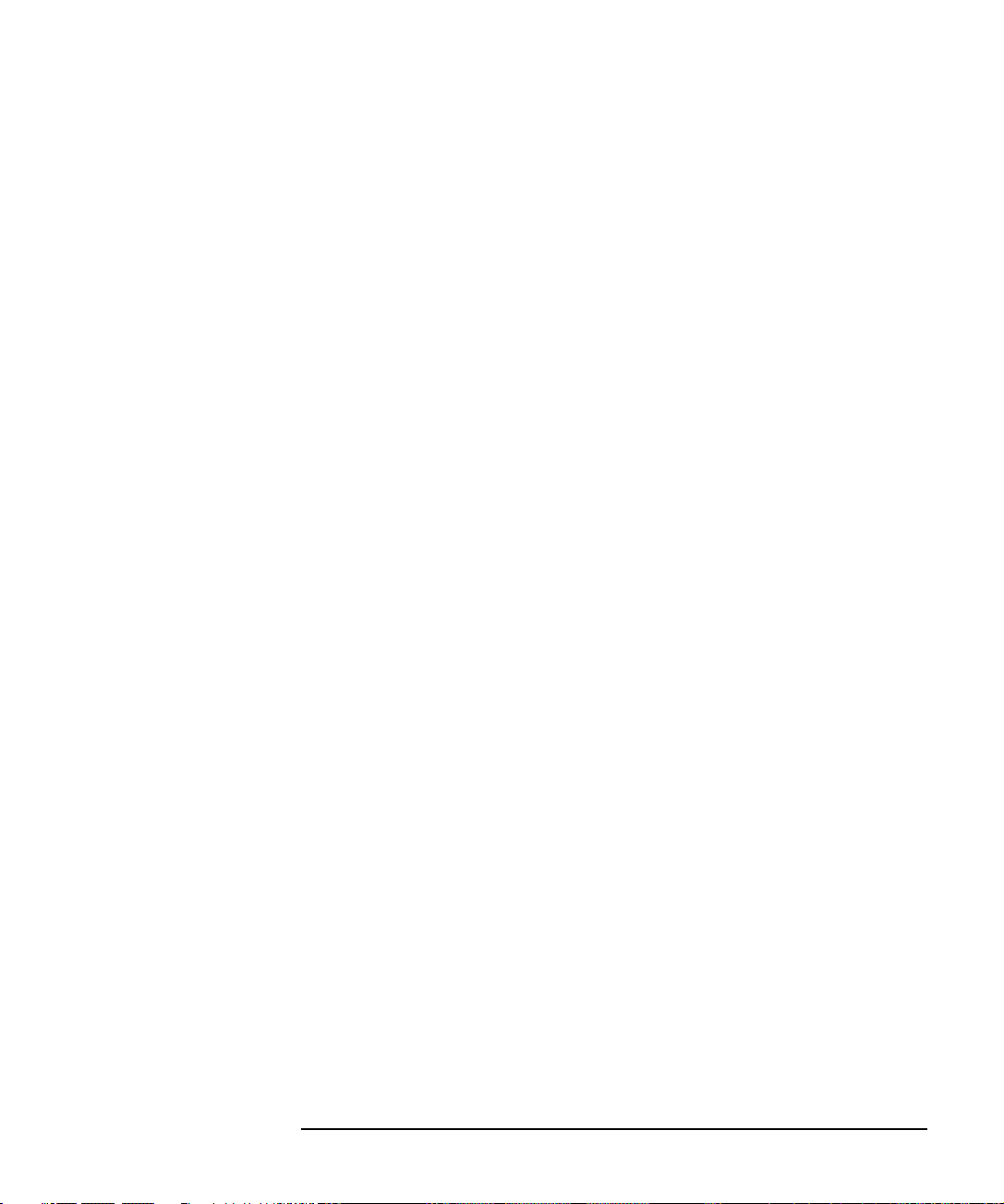
HP Ultra VGA 1280 User’s Guide
Hardware Warranty
Hewlett-Packard (HP) warrants this display hardware product against defects in
materials and workmanship for the applicable warranty period stated above,
commencing from the date of purchase by you, the original end-user customer. If you
return this display hardware product with a defect as defined above, during the
warranty period, to an HP-authorized reseller or service center, HP will either, at its
option, repair or replace the defective product with a new or equivalent-to-new unit of
the same or equivalent model. Should HP be unable to repair or replace the product
within a reasonable amount of time, your alternate exclusive remedy shall be a refund
of the purchase price upon return of the product.
If you purchased this display hardware product for use with an HP Vectra personal
computer, please refer to the terms and conditions of the HP Hardware Warranty
statement provided with your HP Vectra personal computer, including limitations, your
responsibilities and method for obtaining warranty service.
Limitation of Warranty
The above warranty shall not apply to defects resulting from: misuse (including
"burned" screens); unauthorized modification; operation or storage outside the
environmental specifications for this display product; in-transit damage; improper
maintenance; or defects resulting from use of non-HP software, accessories, media,
supplies, consumables, or such items not designed for use with this product.
HP MAKES NO OTHER EXPRESS WARRANTY, WHETHER WRITTEN OR ORAL,
WITH RESPECT TO THIS PRODUCT. ANY IMPLIED WARRANTY OF
MERCHANTABILITY OR FITNESS FOR A PARTICULAR PURPOSE IS LIMITED TO
THE DURATION OF THE EXPRESS WARRANTY SET FORTH ABOVE.
Some states or provinces do not allow limitations on warranty, so the above limitation
or exclusion may not apply to you. This warranty gives you specific legal rights, and
you may also have other rights which vary from state to state, or province to province.
Limitation of Liability and Remedies
THE REMEDIES PROVIDED ABOVE ARE YOUR SOLE AND EXCLUSIVE REMEDIES.
IN NO EVENT SHALL HP BE LIABLE FOR ANY OTHER DIRECT, INDIRECT,
SPECIAL, INCIDENTAL, OR CONSEQUENTIAL DAMAGES, WHETHER BASED ON
WARRANTY, CONTRACT, TORT, OR ANY OTHER LEGAL THEORY.
The foregoing limitation of liability shall not apply in the event that any HP product
sold hereunder is determined by a court of competent jurisdiction to be defective and
to have directly caused bodily injury, death, or property damage; provided, that in no
event shall HP's liability for property damage exceed the greater of $50,000 or the
purchase price of the specific product that caused such damage.
Some states or provinces do not allow the exclusion or limitation of incidental or
consequential damages, so the above limitation or exclusion may not apply to you.
English 13
Page 18
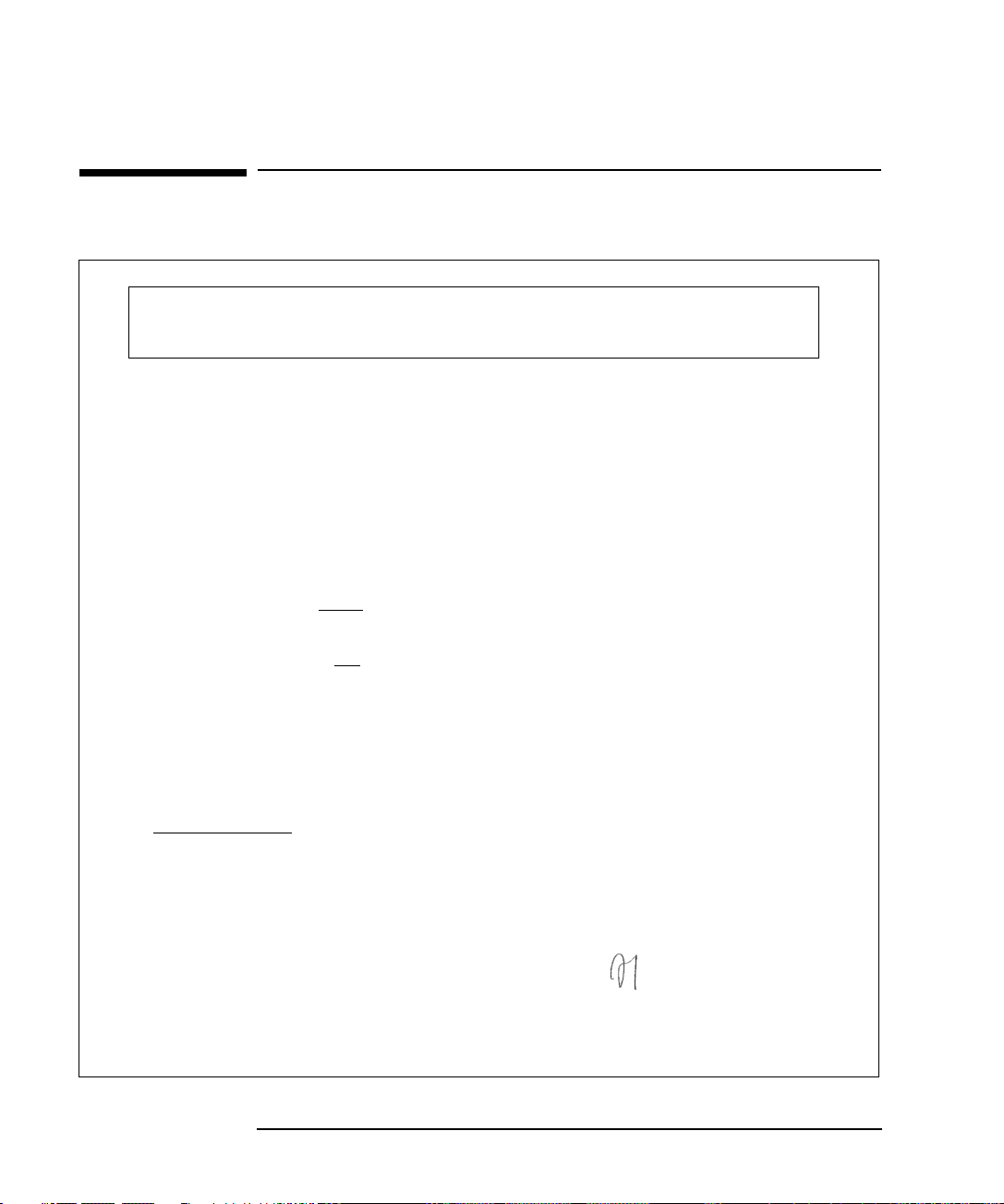
HP Ultra VGA 1280 User’s Guide
Regulatory Information
Regulatory Information
DECLARATION OF CONFORMITY
according to ISO/IEC Guide 22 and EN 45014
Manufacturer’s Name: HEWLETT-PACKARD
Manufacturer’s Address: 5, Avenue Raymond Chanas
38320 Eybens, FRANCE
declares, that the product:
Product Name: Ultra VGA 1280 17-inch Display
Model Number: D2835A, D2835S, D2836A
conforms to the following Product Specifications:
International: IEC 950:1991 + A1 + A2
SAFETY
European: EN 60950:1992 + A1 + A2
CISPR 22:1993 / EN 55022:1994 - Class B
EMC
EN 50082-1:1992
IEC 801-2:1992 / prEN 55024-2:1992 - 4kV CD, 8 kV AD
IEC 801-3:1984 - 3V/m
IEC 801-4:1988 / prEN 55024-4:1992 - 1 kV Power lines
IEC 555-2:1982 + A1:1985 / EN 60555-2:1987
IEC 1000-3-3:1994 / EN 61000-3-3:1995
Supplementary information:
Directive 89/336/EEC amended by the Directive 93/68/EEC, and carries the CE-marking accordingly.
Grenoble, April 1997. Quality Manager
the product herewith complies with the requirements of the Low Voltage Directive 73/23/EEC and the EMC
Jean Marc JULIA
14 English
Page 19
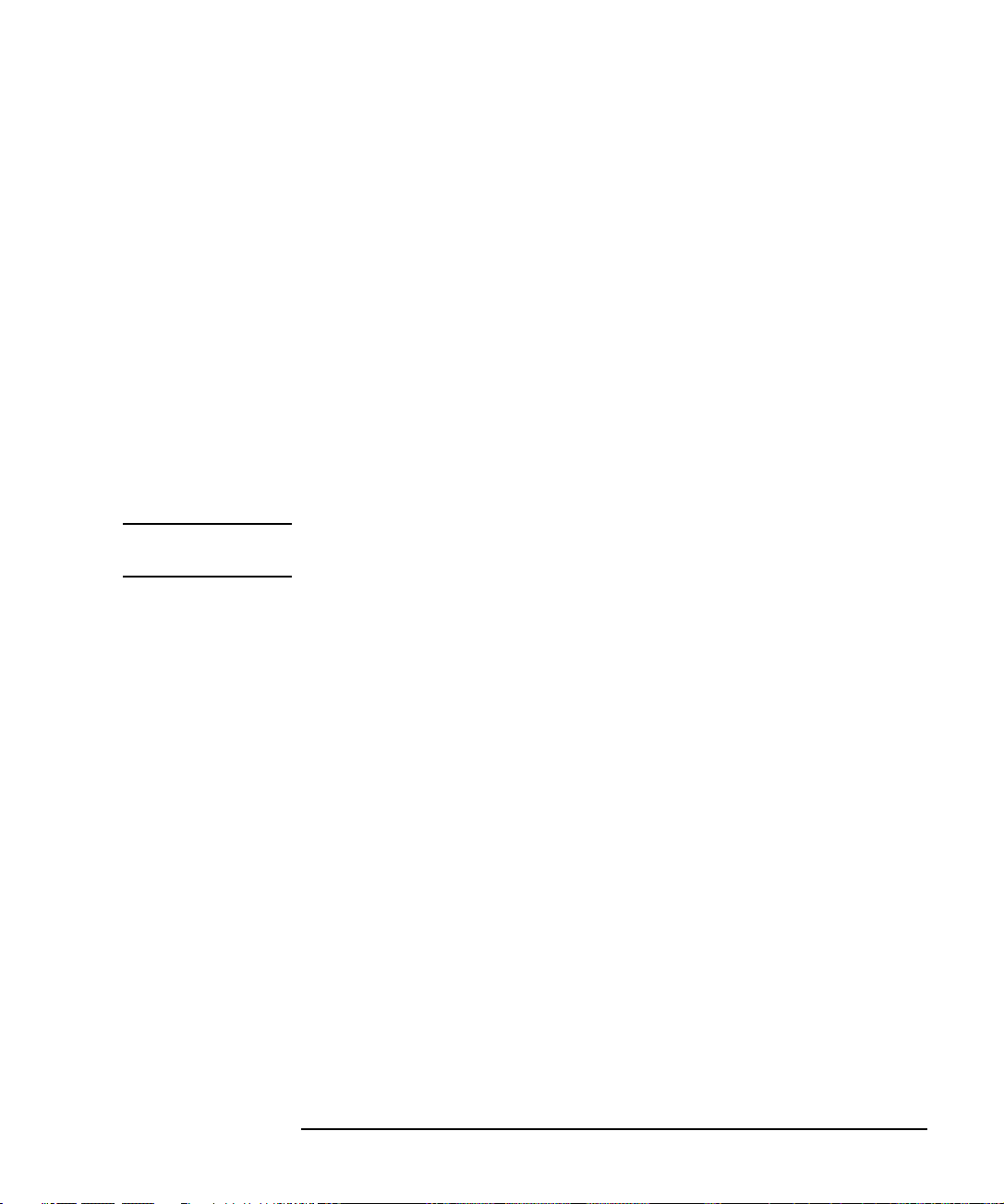
WARNING
HP Ultra VGA 1280 User’s Guide
Regulatory Information
Notice for the USA: FCC Statement
Federal Communications Commission (FCC) Radio
Frequency Interference Statement (USA Only)
This equipment has been tested and found to comply with the limits for a Class B digital device, pursuant to Part
15 of the FCC Rules. These limits are designed to provide reasonable protections against harmful interference in
a residential installation. This equipment generates, uses and can radiate radio frequency energy and, if not
installed and used in accordance with the instructions, may cause harmful interference to radio
communications. However, there is no guarantee that interference will not occur in a particular installation. If
this equipment does cause harmful interference to radio or television reception, which can be determined by
turning the equipment off and on, the user is encouraged to try one of more of the following measures:
•
Relocate the radio or television antenna.
•
Move the computer away from the radio or television.
•
Plug the computer into a different electrical outlet, so that the computer and the radio or television are on
separate electrical circuits.
•
Make sure that all your peripheral devices are also FCC Class B certified.
•
Make sure you use only shielded cables to connect peripheral devices to your computer.
•
Consult your computer dealer, Hewlett-Packard, or an experienced radio/television technician for help.
Hewlett-Packard’s system certification tests were conducted with HP-supported peripheral devices and HP
shielded cables, such as those you received with your system. Cables used with this computer must be properly
shielded to comply with the requirements of the FCC.
Changes or modifications not expressly approved by Hewlett-Packard could void the user’s authority to operate
the equipment.
X-Ray Radiation Notice
When operating, this product emits x-rays; however, it is well shielded and meets the safety and health
requirements of various countries, such as the Radiation Act of Germany and the Radiation Control for Health
and Safety Act of the United States.
Radiation emitted by this product is less than 0.1 mR/hr (1uSv/hr) at a distance of 10 centimeters from the
surface of the cathode ray tube. The x-ray radiation primarily depends on the characteristics of the cathode ray
tube and its associated low voltage and high voltage circuitry. Internal controls have been adjusted to ensure
safe operation. Only qualified personnel should perform any internal adjustments as specified in the service
manual for this product.
Replace the cathode ray tube with an identical CRT only.
General Notice
The HP D2835A, D2835S, and D2836A 17-inch Color Displays have been tested according to MPR 1990:8 for
Emission properties and meets the guidelines as given by MPR 1990:10 (2.01 - 2.04).
English 15
Page 20
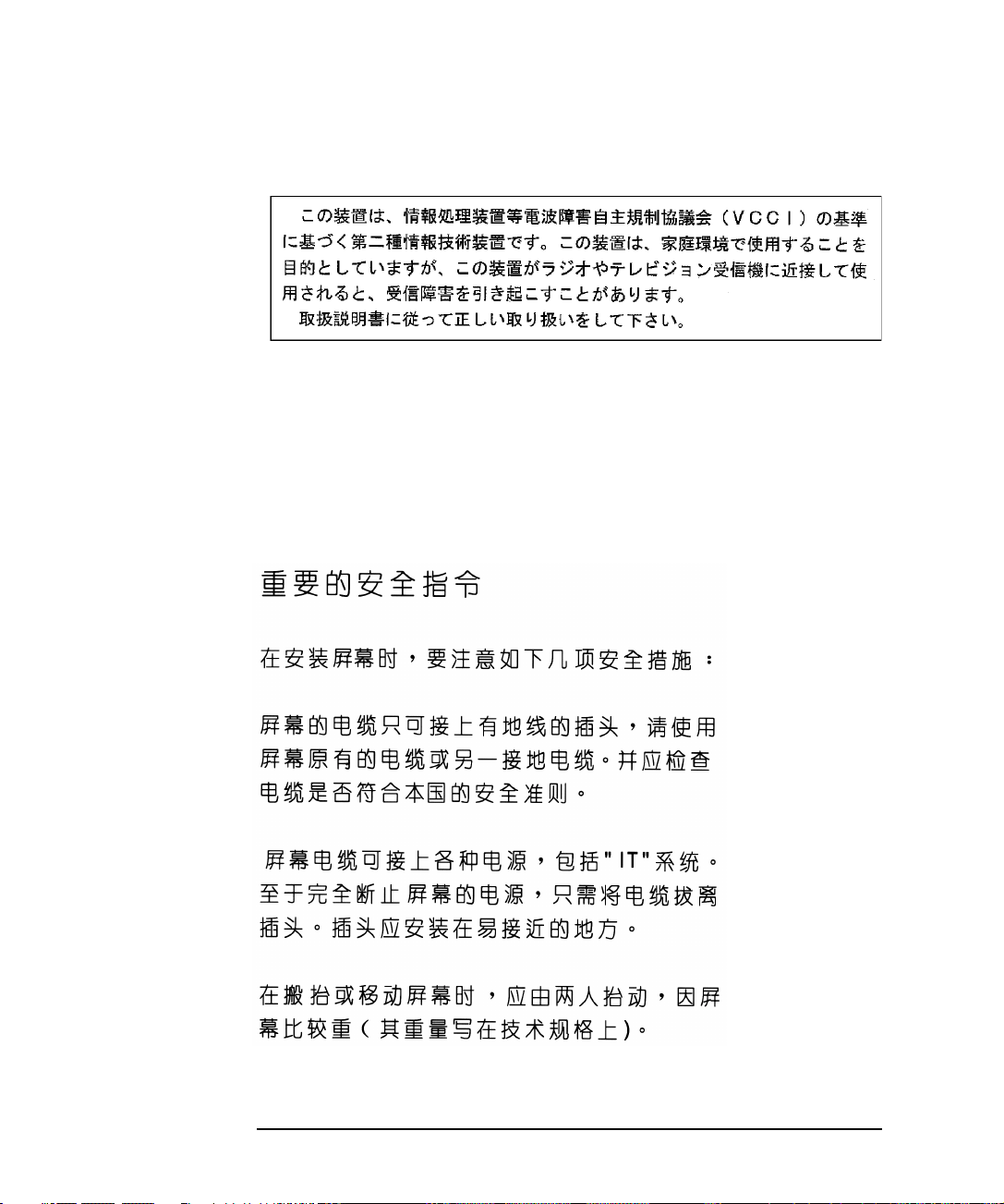
HP Ultra VGA 1280 User’s Guide
Regulatory Information
Notice for Japan
Notice for Canada
This Class “B” digital apparatus meets all requirements of the Canadian Interference-Causing Equipment
Regulations.
Cet appareil numérique de la Classe B respecte toutes les exigences du règlement sur le matériel brouilleur du
Canada.
Notice for China
16 English
Page 21

2
Vollbildschirm für eine
scharfe Bildwiedergabe bis in
die Randbereiche
0,28 mm Punktdichte besonders fein für
hervorragende grafische
Darstellungen
Antistatische
EntspiegelungsMehrfachbeschichtung
An/Aus-Schalter
LED-Anzeige
Bedienfeld für die Bildanpassung
HP D2835A, HP D2835S und HP D2836A
Farbbildschirm 17 Zoll
15,7-Zoll-Bildanzeige
Benutzerhandbuch
Page 22
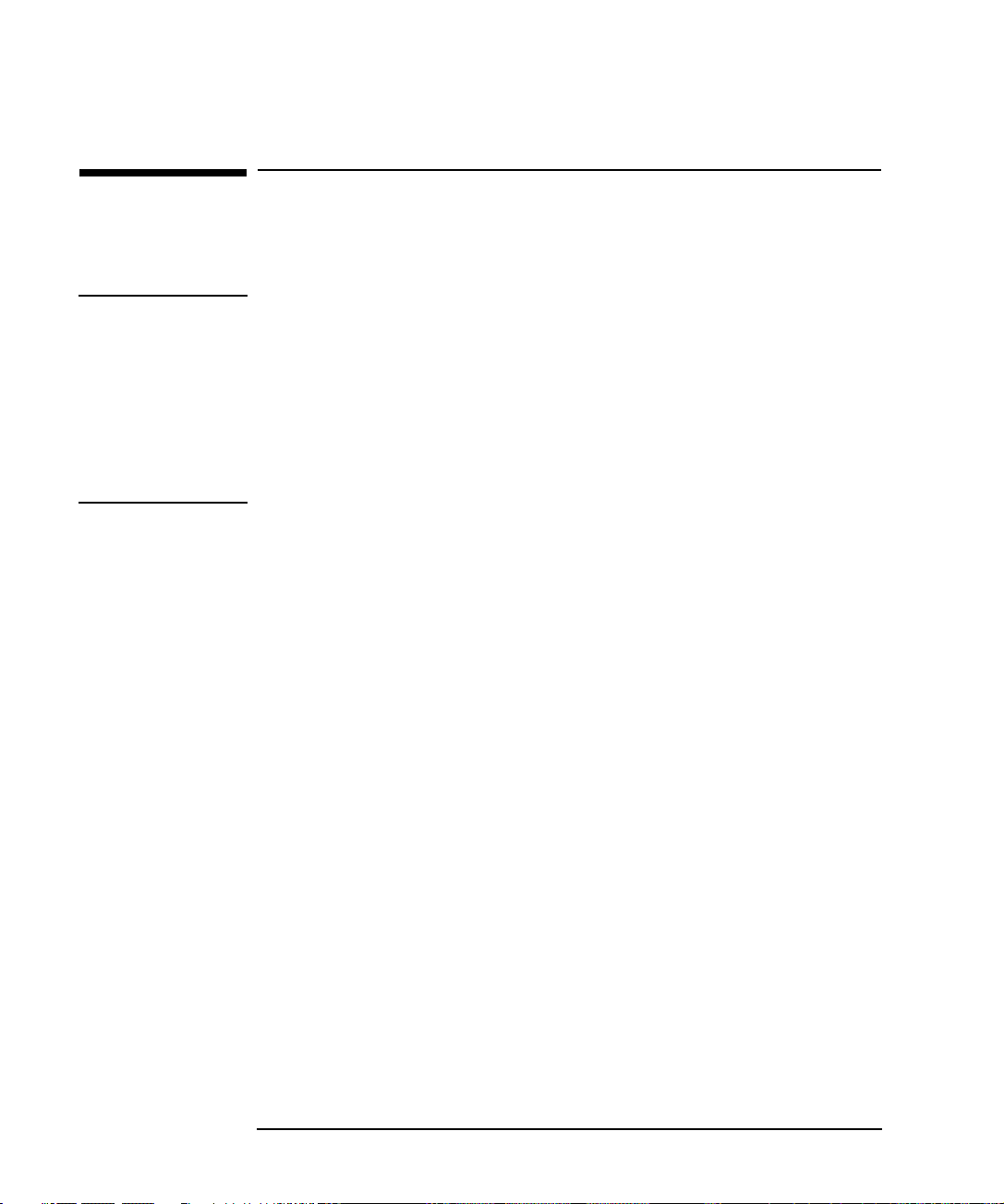
HP Ultra VGA 1280 Benutzerhandbuch
Wichtige Sicherheitshinweise
Wichtige Sicherheitshinweise
Bevor Sie Ihren neuen Bildschirm anschließen, lesen Sie diese wichtigen
Sicherheitshinweise durch.
WARNUNG Schließen Sie den Bildschirm nur an eine geerdete Netzsteckdose an.
Benutzen Sie das mitgelieferte Netzkabel oder ein anderes, mit einem
sachgemäß geerdeten Stecker ausgestattetes Kabel. Überprüfen Sie, ob das
Kabel den Sicherheitsbestimmungen Ihres Landes entspricht.
Dieser Bildschirm ist für den Betrieb mit allen Netzsystemen geeignet,
einschließlich IT-Netzsystemen. Um die Stromversorgung des Bildschirms
vollständig zu unterbrechen, ziehen Sie das Netzkabel aus der Netzsteckdose.
Sorgen Sie dafür, daß die Netzsteckdose leicht zugänglich ist.
Der Bildschirm ist ziemlich schwer (genaue Angaben zum Gewicht finden Sie
in den technischen Daten). Es ist deshalb empfehlenswert, den Bildschirm
nur mit Hilfe einer weiteren Person zu tragen bzw. zu deplazieren.
2Deutsch
Page 23
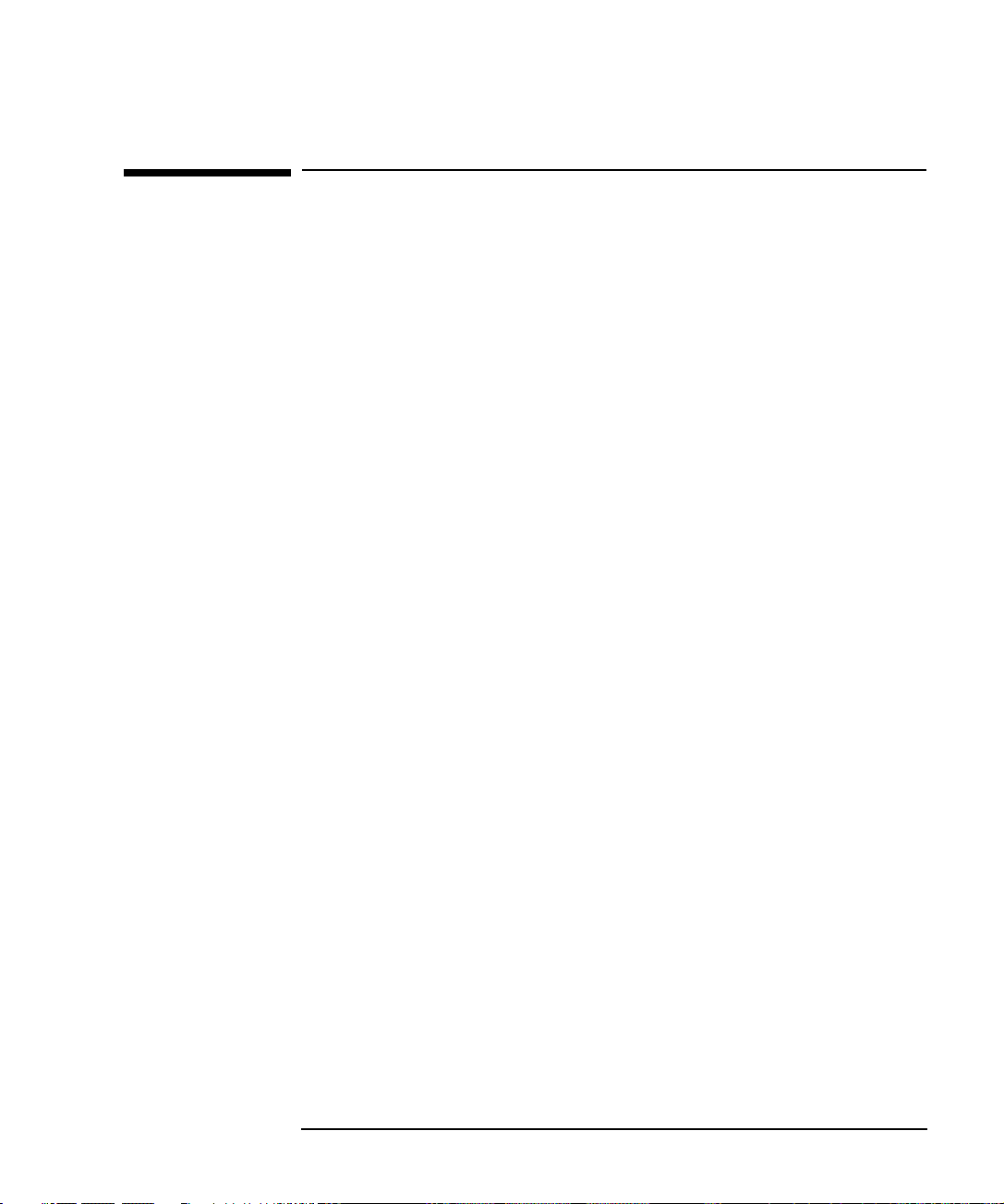
HP Ultra VGA 1280 Benutzerhandbuch
Die Vorteile dieses Bildschirms
Die Vorteile dieses Bildschirms
Der Bildschirm HP Ultra VGA 1280 ist ein hochauflösender,
mehrfachsynchroner 17-Zoll-Farbbildschirm (15,7 Zoll Bildanzeige).
Mehrfachsynchron bedeutet, daß der Bildschirm unterschiedliche
Video-Modi unterstützt. Er ist kompatibel mit allen
Hewlett-Packard-PCs.
Die Farbbildschirme HP D2835A, D2535S und D2836A weisen folgende
Leistungsmerkmale auf:
• Eine 17-Zoll-Flachbildröhre mit einer Bildanzeige von 15,7 Zoll und einer
Punktdichte von 0,28 mm für grafische Darstellungen hervorragender
Qualität. Entspiegelungs-Mehrfachbeschichtung.
• Unterstützung der Video-Modi Ultra VGA 1024
(Bildwiederholungsfrequenz 85 Hz) und Ultra VGA 1280
(Bildwiederholungsfrequenz 60 Hz).
• Bildanpassung mit Hilfe von Bildschirmmenüs. Dazu gehört die Steuerung
von Farbanpassung und Bildrotation zur Optimierung von Bildqualität und
-position.
• Stromverbrauchregelung (VESA
entsprechend ausgerüsteten HP Vectra PCs verwaltet und ermöglicht eine
automatische Reduzierung des Stromverbrauchs Ihres Bildschirms.
Konformität zum Energy Star Computers Program der US-Behörde EPA
sowie zur schwedischen NUTEK
Bildschirme.
• Plug-and-Play-Funktionalität des Bildschirms (VESA-Standard DDC1/2B),
durch die sich der Bildschirm selbst für entsprechend ausgestattete HP
Vectra PCs identifizieren kann.
• Übereinstimmung mit den Ergonomie-Normen ISO 9241-3 und ZH-1/618.
• Ihr HP D2835A bzw. D2835S entspricht den MPR-II-Richtlinien des
schwedischen Meß- und Testausschusses, in denen die Grenzwerte für
elektrische und elektrostatische Emissionen festgelegt sind.
• Ihr HP D2836A entspricht den Spezifikationen TCO
elektromagnetische Niedrigfrequenzfelder, die noch geringere
Emissionswerte fordern als die MPR-II-Empfehlungen.
• Ihr Bildschirm HP D2836A entspricht den Umweltschutzanforderungen
Blue Angel und E2000.
1
-Standard). Dieses System wird von den
3
-Spezifikation für energiesparende
4
‘92 und TCO 95 über
2
1. VESA: (Standardisierungsorganisation im Bereich Video-Elektronik)
2. US EPA: United States Environmental Protection Agency (US-Behörde für Umweltschutz)
3. NUTEK: Schwedischer Nationalausschuß für Entwicklung in Industrie und Technik
4. Swedish Confederation of Professional Employees
Deutsch 3
Page 24

HP Ultra VGA 1280 Benutzerhandbuch
Aufstellen des Bildschirms
Aufstellen des Bildschirms
Standortwahl für den Bildschirm
Stellen Sie Ihren Bildschirm auf einer flachen, soliden Unterlage ab.
Sorgen Sie dafür, daß die Betriebsumgebung weder hohen Temperaturen
noch hoher relativer Luftfeuchtigkeit noch Erzeugern elektromagnetischer
Felder ausgesetzt ist. Zu den Erzeugern elektromagnetischer Felder gehören
Transformatoren, Motoren und weitere Bildschirme.
Anschließen der Kabel
Bevor Sie mit dem Anschließen der Kabel beginnen, lesen Sie die
1
Sicherheitshinweise zu Beginn dieses Handbuchs durch, und stellen Sie
sicher, daß Computer und Bildschirm ausgeschaltet sind.
Schließen Sie das VGA-Kabel (mit 15-poligem Stecker) an den
2
Video-Anschluß Ihres Computers an. Ziehen Sie die Drehschrauben auf
dem Stecker fest.
HINWEIS
Schließen Sie das Netzkabel an den Bildschirm an.
3
Stecken Sie das Netzkabel in eine Netzsteckdose ein.
4
Videokabel
(15-poliger Stecker)
Netzkabel
Die Positionierung des Videoanschlusses auf Ihrem PC muß nicht unbedingt
mit der Abbildung übereinstimmen. Schlagen Sie, falls erforderlich, im
Handbuch Ihres PCs nach.
4Deutsch
Page 25
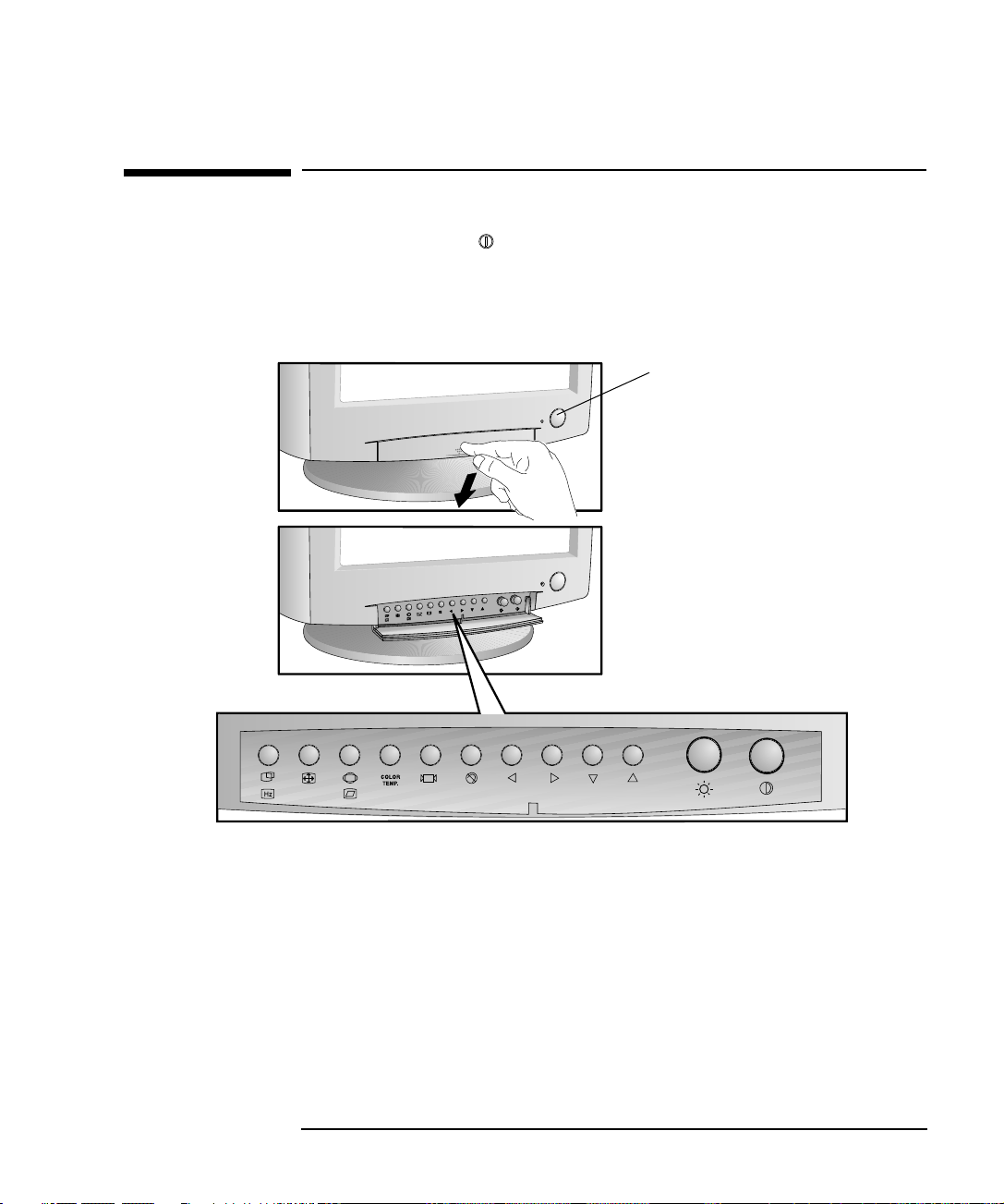
HP Ultra VGA 1280 Benutzerhandbuch
Bedienung des Bildschirms
Bedienung des Bildschirms
Der An/Aus-Schalter befindet sich auf der Vorderseite des Bildschirms.
Unter Verwendung des Dropdown-Bedienfelds auf der Bildschirmvorderseite
können Sie Qualität, Position, Größe und Form des angezeigten Bildes
anpassen.
An/Aus-Schalter
Zur öffnung des Bedienfelds
einfach darauf drücken
Einstelltasten
Das Bedienfeld wird geöffnet, indem die Bedienfeld-Abdeckung wie oben
gezeigt heruntergedrückt wird.
Durch das Drücken einer Einstelltaste erscheint ein Bildschirmmenü mit
Informationen über die aktuelle(n) Bildschirmeinstellung(en) für die jeweils
gewählte Option. Beispiel: Die aktuelle Position oder Größe des angezeigten
Bildes.
Einige der Steuertasten weisen Doppelfunktionen auf, wenn Siezweimal
gedrückt werden. Auf den folgenden Seiten finden Sie hierzudetaillierte
Informationen.
Deutsch 5
Page 26
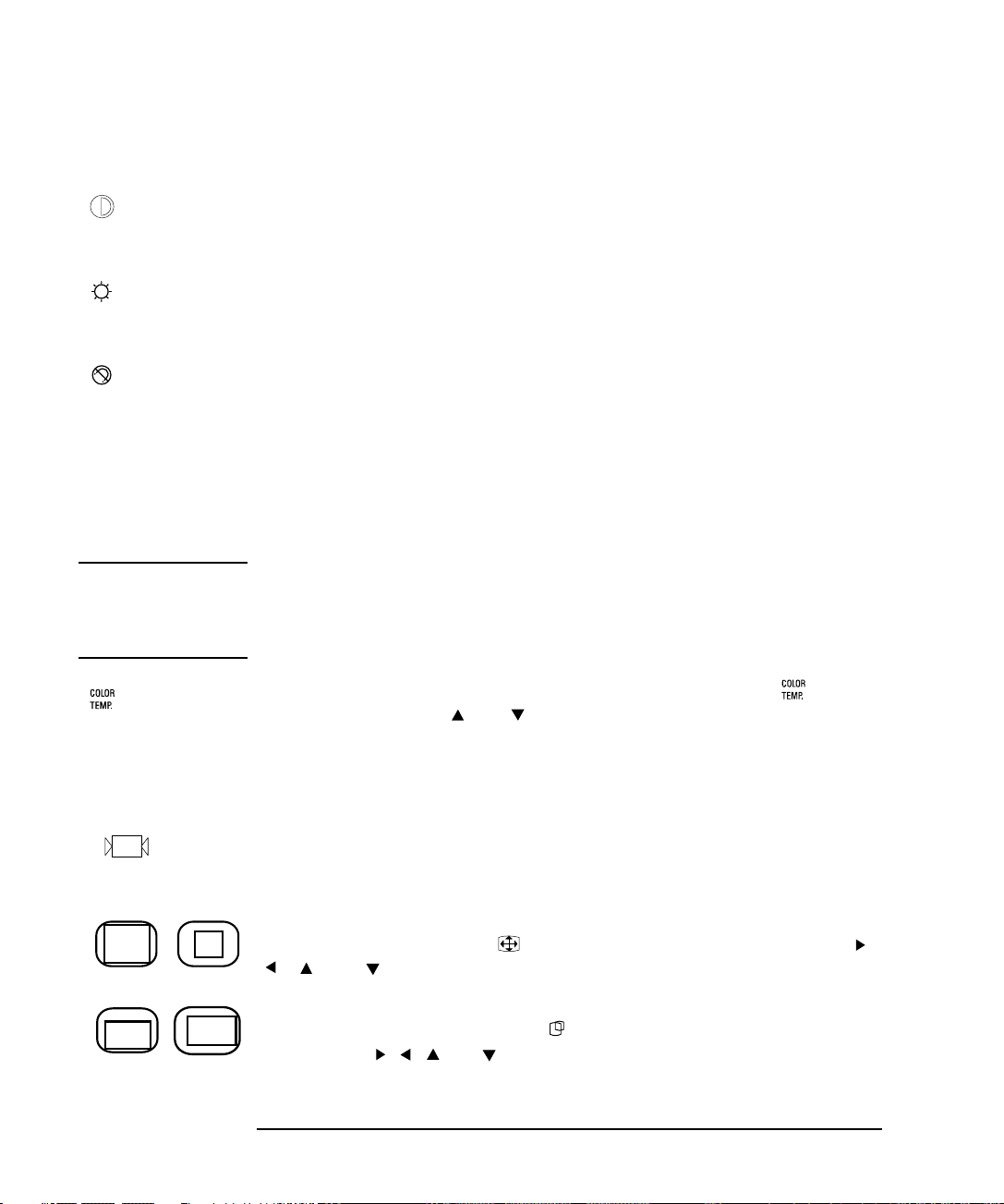
HP Ultra VGA 1280 Benutzerhandbuch
Bedienung des Bildschirms
Anpassung der Bildqualität
KONTRAST
HELLIGKEIT
ENTMAGNET
VORSICHT
FARBWAHL
Zur Einstellung des Kontrastes (Weißstufe) benutzen Sie diese Option. Der
Kontrast ist der Helligkeitsunterschied zwischen den dunklen und hellen
Bereichen des angezeigten Bildes.
Zur Einstellung der allgemeinen Helligkeit des Bildes (Schwarzstufe)
benutzen Sie diese Option. Stellen Sie die Helligkeit so ein, daß die dunklen
Bereiche der Bildanzeige schwarz bleiben.
Zur Entmagnetisierung des Bildschirms benutzen Sie diese Option. Hierdurch
wird jeder unerwünschte Magnetismus vermieden, der zu
Farbverunreinigungen führen könnte.
Oder,
Drücken Sie diese Steuertaste, und halten Sie sie mindestens fünf Sekunden
lang gedrückt, um für alle Video-Modi wieder zu den Standardeinstellungen
zurückzukehren.
Diese Option löscht alle anwenderspezifischen Einstellungen und bedingt eine
Rückkehr zu den werkseitig vordefinierten Einstellungen. Wird diese Option
verwendet, so müssen anschließend die individuell anzupassenden Einstellungen neu definiert werden.
Zur Einstellung der Farbmischung für Ihre Anzeige drücken Sie . Mit
Hilfe der Einstelltasten und können Sie zwischen den zwei verfügbaren
Optionen zur Voreinstellung wählen.
RECALL
WIDERRUF
Anpassung der Bildgröße, -form und -position
Zur Rückkehr zu den Standardeinstellungen des aktuellen Video-Modus
drücken Sie diese Taste, und halten Sie sie einige Sekunden lang
niedergedrückt bzw. so lange, bis die LED-Anzeige grün aufleuchtet.
Zur Einstellung der horizontalen oder vertikalen Größe des angezeigten Bildes
drücken Sie einmal die Taste . Verwenden Sie dann die Einstelltasten ,
, und .
Zur Einstellung der horizontalen oder vertikalen Position des angezeigten
Bildes drücken Sie einmal die Taste . Verwenden Sie dann die
Einstelltasten , , und .
6Deutsch
Page 27

HP Ultra VGA 1280 Benutzerhandbuch
Bedienung des Bildschirms
Zur Berichtigung des angezeigten Bildes, falls dessen vertikale Ecken nach
innen oder außen gebogen erscheinen, drücken Sie einmal die Taste .
Verwenden Sie zur Berichtigung der Bildform dann die Einstelltasten
und .
Zur Berichtigung des Bildes, falls dessen vertikale Ecken nicht parallel
angezeigt werden, drücken Sie einmal die Taste . Wählen Sie dann mit
Hilfe der Einstelltasten die Option Trapezoid. Verwenden Sie erneut die
Einstelltasten und , um eventuelle Bildverzerrungen zu beheben.
Zur Berichtigung des angezeigten Bildes, falls dessen vertikale Ecken seitlich
verzerrt erscheinen, drücken Sie zweimal die Taste . Verwenden Sie zur
Berichtigung der Bildform dann die Einstelltasten und .
Je nach der Ausrichtung Ihres Bildschirms, d.h. ob dieser z.B. in Richtung
Norden oder Süden zeigt, kann es zu einer leichten Drehung des Bildes
kommen. Dies läßt sich auf die Einwirkung des irdischen Magnetfeldes
zurückführen und ist bei allen Bildschirmen zu beobachten. Zur Berichtigung
des angezeigten Bildes, falls dieses gedreht bzw. gekippt angezeigt werden
sollte, drücken Sie zweimal die Taste , und wählen Sie über die
Einstelltasten die Option Neigungswinkel. Verwenden Sie zur
Neuausrichtung des angezeigten Bildes erneut die Einstelltasten und .
EINSTELLUNGS-
INFORMATIONEN
Zur Anzeige von Informationen über die unterstützten Video-Modi,
Bildauffrischungsfrequenzen und Bildschirmauflösungen drücken Sie zweimal
die Taste . Verwenden Sie dann die Tasten und , um sich durch die
Infoliste zu bewegen.
Bestimmung des Umfangs der angezeigten Informationen
Wenn Sie den Umfang der angezeigten Informationen einstellen möchten,
müssen Sie die Bildschirmauflösung Ihres PCs ändern. Je höher die
Bildschirmauflösung, umso mehr Informationen werden auf dem Bildschirm
angezeigt. Wir empfehlen Ihnen eine Auflösung von 1024 × 768 bei 85Hz bzw.
Dadurch erhalten Sie leicht lesbare Zeichen, einen hohen Informationsgehalt
für die Bildanzeige sowie ein flimmerfreies Bild.
Sie können das angezeigte Bild anpassen. Diese Anpassungen werden
automatisch für die von Ihnen verwendete Auflösung gespeichert. Wenn Sie
beispielsweise Ihren Bildschirm anpassen, wenn Sie in SVGA arbeiten, dann
werden diese Einstellungen für SVGA gespeichert. Wenn Sie anschließend in
VGA arbeiten und die Bildeinstellungen ändern, werden sie für VGA
gespeichert. Wenn Sie dann das nächste Mal zu SVGA zurückkehren, werden
die vorherigen Einstellungen automatisch verwendet.
Deutsch 7
Page 28

HP Ultra VGA 1280 Benutzerhandbuch
Bedienung des Bildschirms
Die von Ihrem Bildschirm unterstützten Bildwiederholungsfrequenzen finden
Sie unter "Unterstützte Video-Modi" auf Seite 9. Hinweise zur Einstellung der
Bildwiederholungsfrequenz (auch als Vertikalfrequenz bezeichnet) können
Sie, falls erforderlich, im Handbuch Ihres PCs oder in der Dokumentation
Ihres Betriebssystems nachschlagen. Wenn Ihr PC die Plug-and-Play-Funktion
unterstützt, wird für die gewählte Bildschirmauflösung automatisch die
geeignetste Bildwiederholungsfrequenz eingestellt.
Ihr Bildschirm verfügt über eine Plug-and-Play-Funktion (VESA-Standard
DDC1/2B), durch die er sich bei entsprechend ausgerüsteten HP Vectra PCs
automatisch selbst identifiziert. Sie erhalten somit automatisch die
bestmögliche Bildwiederholungsfrequenz für die jeweils eingestellte
Auflösung.
Schonung der Augen
Um Bildschirmflimmern und Augenbelastung zu vermeiden, sollten Sie die für
die gewählte Bildauflösung maximal unterstützte Bildwiederholungsrate
verwenden. Eine Bildwiederholungsfrequenz von 85 Hz ist empfehlenswert.
Die Bildwiederholungsfrequenz entspricht der Anzahl der Bildwiederholungen
pro Sekunde.
Die von Ihrem Bildschirm unterstützten Bildwiederholungsfrequenzen finden
Sie unter "Unterstützte Video-Modi" auf Seite 9. Hinweise zur Einstellung der
Bildwiederholungsfrequenz (auch als Vertikalfrequenz bezeichnet) können
Sie, falls erforderlich, im Handbuch Ihres PCs oder in der Dokumentation
Ihres Betriebssystems nachschlagen. Wenn Ihr PC die Plug-and-Play-Funktion
unterstützt, wird für die gewählte Bildschirmauflösung automatisch die
geeignetste Bildwiederholungsfrequenz eingestellt.
Minimierung des Energieverbrauchs
Wenn Ihr PC die VESA-Stromverbrauchregelung unterstützt (verfügbar auf
zahlreichen HP Vectra PCs), kann der Stromverbrauch Ihres Bildschirms auf
ein Mindestmaß reduziert werden. Ihnen stehen dabei zwei
Stromspar-Betriebsarten zur Verfügung:
Pausen-Modus1 (Verbrauch unter 15 W). In diesem Modus blinkt die
•
frontseitige LED-Anzeige gelb/grün.
Inaktiv-Modus2 (Verbrauch unter 5 W). In diesem Modus blinkt die
•
frontseitige LED-Anzeige gelb.
1. Der Pausen-Modus ist aktiv, wenn das vertikale Synchronisierungssignal vom Video-Controller
unterbrochen wird.
2. Der Inaktiv-Modus ist aktiv, wenn sowohl das vertikale als auch das horizontale
Synchronisierungssignal vom Video-Controller unterbrochen werden.
8Deutsch
Page 29

HP Ultra VGA 1280 Benutzerhandbuch
Unterstützte Video-Modi
Hinweise zur Einstellung des Stromsparmodus finden Sie im Handbuch Ihres
PCs. Sollte Ihr Bildschirm kein Bild anzeigen, prüfen Sie zunächst die
frontseitige LED-Anzeige, da Ihr Bildschirm eventuell in einem
Stromsparmodus läuft.
Unterstützte Video-Modi
Ihr Bildschirm wird mit bereits voreingestellten Video-Modi geliefert (siehe
nachstehende Tabelle). Er unterstützt jedoch auch andere Modi. Sollten Sie
sich für eine andere Einstellung entscheiden, muß die Bildanzeige eventuell
anhand der entsprechenden Einstelltasten berichtigt werden. Sämtliche
Video-Modi sind non-interlaced.
Bildschirmauflösung Bildwiederholungsfrequenz Video-Lösung
640×400 70 Hz VGA/DOS
640×480 75 Hz Ergonomic VGA
VORSICHT
640×480 85 Hz Ergonomic VGA
800×600 75 Hz Ergonomic Super VGA
800×600 85Hz Ergonomic Super VGA
1024×768 70 Hz Ergonomic Ultra VGA 1024
1024×768 75 Hz Ergonomic Ultra VGA 1024
1024×768 85 Hz Ergonomic Ultra VGA 1024
1280×1024 60 Hz Ultra VGA 1280
Die Auswahl einer Kombination von Bildschirmauflösung und Vertikalfrequenz
über 1280 × 1024 @ 60 Hz kann zu einer Beschädigung des Bildschirms führen.
Deutsch 9
Page 30

BILDRÖHRE
EINGANGSSIGNAL
SCHNITTSTELLE
HP Ultra VGA 1280 Benutzerhandbuch
Technische Daten
Technische Daten
Größe Flacher 17-Zoll-Bildschirm / 15,7 Zoll Bildanzeige
Phosphor Rot, Grün, Blau (kurze Nachleuchtdauer)
Punktdichte
Oberfläche Entspiegelungs-Mehrfachbeschichtung
Video-Signal 0,660 Vp p analog RGB
Synchronisierung H/V getrennt (TTL1), H/V gemischt (TTL)
Eingangsanschluß 15-poliger Ministecker D-SUB
0,28 mm
WIEDERHOLFREQUENZ
MAX. AUFLÖSUNG (H
ANLAUFZEIT
VIDEO-BANDBREITE
BILDGRÖSSE
LEISTUNGSAUFNAHME
BETRIEBSUMGEBUNG
GEHÄUSEABMESSUNGEN
GEWICHT
STANDFUSS
×
Horizontal 30 bis 69 kHz
Vertikal 50 bis 160 Hz
1280 ×1024 (60 Hz)
V)
30 Minuten bis zum optimalen Leistungsniveau
110 MHz
1
Standardgröße
Max. Größe: 320(H) x 240(V) mm
Wechselstrom 90 bis 264 V, 47 bis 63 Hz, 100W (max.), weniger als 15 W bei Pausen-Betrieb / weniger als
5 W bei Inaktiv-Betrieb, weniger als 1 W im ausgeschalteten Zustand.
Temperatur 5 °C bis 40 °C (Betrieb)
Relative Luftfeuchtigkeit 5% bis 90% (nicht kondensierend)
425(H) × 424(W) × 444(D)
19 kg
Neigungswinkel
: 306(H) x 230(V) mm
mm (mit Standfuß
- 40 °C bis +65 °C (Lagerung)
)
- 5° bis +13
°
1. Verwenden Sie die Standard-Bildgrößen, um eine Verzerrung des angezeigten Bildes zu vermeiden.
10 Deutsch
Page 31

HP Ultra VGA 1280 Benutzerhandbuch
Pflege und Reinigung
Pflege und Reinigung
Legen oder stellen Sie nichts auf den Bildschirm, da hierdurch die
Belüftungsschlitze verdeckt und der Bildschirm infolge von Überhitzung
beschädigt werden kann.
Vermeiden Sie, daß Flüssigkeit auf oder in den Bildschirm gelangt.
Im Hinblick auf eine maximale Lebensdauer und die Vermeidung einer
Beschädigung der Bildröhre (wie z.B. Phosphorausbrennung durch die
kontinuierliche Anzeige desselben Bildes über einen langen Zeitraum hinweg)
sollten Sie in jedem Fall folgendes beachten:
Verwenden Sie das System der Stromverbrauchregelung (bei HP Vectra
•
PCs) bzw. einen Bildschirmschoner.
Vermeiden Sie die Einstellung von Kontrast und Helligkeit auf ein
•
Maximum während eines zu langen Zeitraums.
Wenn Sie über kein System zur Stromverbrauchregelung bzw. über
•
keinen Bildschirmschoner verfügen, schalten Sie den Bildschirm aus,
oder reduzieren Sie Helligkeit und Kontrast auf die jeweiligen
Mindestwerte, sobald Sie den Bildschirm nicht verwenden.
Ihr Bildschirm verfügt über eine antistatische Entspiegelungsbeschichtung.
Um eine Beschädigung derselben zu vermeiden, benutzen Sie zur Reinigung
des Bildschirms ein normales Haushalts-Glasreinigungsmittel.
Vorgehensweise:
Schalten Sie den Bildschirm aus und entfernen Sie den Netzstecker (ziehen
1
Sie am Stecker, nicht am Kabel).
Feuchten Sie ein weiches Baumwolltuch mit der Reinigungslösung an und
2
reiben die Anzeigefläche vorsichtig ab. Sprühen Sie die Anzeigefläche nicht
mit Reinigungsmittel an, da dieses in den Bildschirm tropfen könnte.
Wischen Sie mit einem sauberen, weichen Baumwolltuch ab, um
3
verbliebene Feuchtigkeit aufzunehmen.
Verwenden Sie keine Lösungen, die Fluoride, Säuren oder Laugen enthalten.
Deutsch 11
Page 32

HP Ultra VGA 1280 Benutzerhandbuch
Informationen zum Umweltschutz
Informationen zum Umweltschutz
HP kann auf ein intensives Engagement in Sachen Umweltschutz verweisen.
So wurden auch bei der Konzeption Ihres HP-Bildschirms umwelttechnische
Aspekte so weit als möglich berücksichtigt.
HP bietet Ihnen die Rücknahme Ihres alten Bildschirms zu Recyclingzwecken
an, sobald dieser das Ende seiner Nutzungsdauer erreicht hat.
Mit diesem Ziel hat HP in mehreren Ländern ein ProduktrücknahmeProgramm ins Leben gerufen. Die im Rahmen dieses Programms gesammelten
Geräte werden an die HP-eigenen Recyclingeinrichtungen in Europa oder in
den USA geschickt. Dort werden so viele Geräteteile wie möglich einer
Wiederverwendung bzw. wertstofflichen Verwertung zugeführt, die nicht
verwertbaren Komponenten werden umweltschonend entsorgt. Dabei werden
Batterien und andere potentielle toxische Substanzen einem besonderen
chemischen Verfahren unterworfen, um diese unschädlich zu machen. Wenn
Sie genauere Informationen über das Produktrücknahme- und
Recycling-Programm von HP möchten, setzen Sie sich mit Ihrem Fachhändler
oder mit der nächstliegenden HP-Vertretung in Verbindung.
Die im Bildschirm verwendete Kathodenstrahlröhre enthält kein Kadmium.
12 Deutsch
Page 33

HP Ultra VGA 1280 Benutzerhandbuch
Hardware-Gewährleistung
Hardware-Gewährleistung
Dies ist Ihre Hardware-Gewährleistung für Ihren HP-Bildschirm. Die
Garantiebedingungen können von Land zu Land abweichen. Auskünfte darüber
erhalten Sie bei Ihrem HP-Vertragshändler oder den Verkaufs- und Service-Stellen von
Hewlett-Packard.
Begrenzte Hardware-Gewährleistung für den Bildschirm
Modell Gewährleistungsdauer Angebotener Service
Model D2835S 1 Jahr Kundendienst vor Ort
Modell D2835A
Modell D2836A
Mit dieser Garantie gewährleistet Hewlett-Packard (HP) für die oben genannte
Garantiezeit, daß dieser Bildschirm ab dem Zeitpunkt des Ersterwerbs durch den
Endbenutzer keine Material- und Verarbeitungsfehler aufweist. Wenn Sie diesen
Bildschirm mit einem der oben aufgeführten Fehler während der Garantiezeit an einen
HP-Vertragshändler oder an ein Service-Center zurückgeben, übernimmt HP nach
Ermessen entweder eine Reparatur oder ersetzt das beschädigte Produkt durch ein
neues oder neuwertiges Gerät desselben oder gleichwertigen Modells. Sollte HP nicht
in der Lage sein, das Produkt innerhalb eines angemessenen Zeitraums zu reparieren
oder zu ersetzen, wird Ihnen der Kaufpreis bei Rückgabe des Produkts rückerstattet.
Wenn Sie diesen Bildschirm für den Gebrauch eines HP Vectra Personal Computers
gekauft haben, lesen Sie bitte die Bedingungen der HP Hardware-Gewährleistung
durch, die mit Ihrem HP Vectra Personal Computer geliefert wurde, in der die
Einschränkungen, Ihre Haftung und die Bedingungen des Garantieanspruchs
aufgeführt sind.
3 Jahre -- sofern der ursprüngliche
Endbenutzer während des Kaufs keine
kürzere Gewährleistungsdauer
vereinbart hat.
Vor-Ort-Kundendienst während des
ersten Jahres nach dem Kauf, und
während der folgenden zwei Jahre
Einsendung an ein HP- oder
autorisiertes
Händler-Reparaturzentrum.
Deutsch 13
Page 34

HP Ultra VGA 1280 Benutzerhandbuch
Hardware-Gewährleistung
Einschränkungen der Gewährleistung
Obige Gewährleistung gilt nicht für Schäden aufgrund folgender Ursachen: falsche
Anwendung (einschließlich "eingebrannter" Bildschirm), unerlaubte Modifikationen,
Betrieb oder Lagerung außerhalb der spezifizierten Umgebungsbedingungen,
Transportschäden, nicht sachgerechte Wartung oder Schäden, die nach dem Gebrauch
von anderen, nicht von HP stammenden Softwareprogrammen, Zubehören, Medien,
Verschleißteilen entstanden sind, oder von Teilen verursacht worden sind, die für die
Verwendung mit diesem Produkt nicht bestimmt sind.
HP ERBRINGT IN BEZUG AUF DIESES GERÄT KEINE WEITEREN
GEWÄHRLEISTUNGEN, WEDER SCHRIFTLICH NOCH MÜNDLICH. JEGLICHE
INBEGRIFFENE GEWÄHRLEISTUNG FÜR DEN HANDEL ODER EINSATZ DES
PRODUKTS FÜR EINEN BESTIMMTEN ZWECK IST AUF DEN ZEITRAUM DER
OBEN AUFGEFÜHRTEN GEWÄHRLEISTUNG BESCHRÄNKT.
In einigen Ländern oder Regionen sind Einschränkungen bei Gewährleistungen nicht
zulässig, so daß die oben genannte Einschränkung eventuell für Sie nicht zutreffend
ist. Durch diese Gewährleistung werden Ihnen bestimmte gesetzliche Rechte erteilt;
darüber hinaus können Sie eventuell weitere nationale Rechte in Anspruch nehmen.
Beschränkte Haftung und Rechtsbehelf
EINZIG UND ALLEIN DIE OBEN GENANNTEN RECHTSMITTEL KÖNNEN IN
ANSPRUCH GENOMMEN WERDEN. HP HAFTET AUF KEINEN FALL FÜR WEITERE
DIREKTE, INDIREKTE, SPEZIELLE, ZUFÄLLIGE SCHÄDEN ODER FOLGEMÄNGEL,
WEDER AUF GRUNDLAGE DER GEWÄHRLEISTUNG, EINES VERTRAGS, EINER
RECHTSWIDRIGEN HANDLUNG NOCH AUF EINER ANDEREN RECHTLICHEN
GRUNDLAGE.
Diese beschränkte Haftung gilt nicht für den Fall, daß ein zuständiges Gericht ein in
diesem Rahmen verkauftes HP Gerät als beschädigt betrachtet und entschieden hat,
direkt zu Körperverletzungen, Tod oder Sachschäden geführt zu haben, unter der
Voraussetzung, daß HP auf keinen Fall für Sachschäden haftet, die den Betrag von
$50,000 oder den Kaufpreis des Geräts überschreiten, das diesen Schaden
hervorgerufen hat.
In einigen Ländern oder Regionen sind der Ausschluß oder die Einschränkungen bei
zufälligen Schäden oder Folgemängeln unzulässig, so daß die oben genannte
Einschränkung für Sie eventuell nicht zutrifft.
14 Deutsch
Page 35

Konformitätserklärung
KONFORMITÄTSERKLÄRUNG
in Übereinstimmung mit ISO/IEC Richtlinie 22 und EN 45014
Manufacturer’s Name: HEWLETT-PACKARD
HP Ultra VGA 1280 Benutzerhandbuch
Konformitätserklärung
Manufacturer’s Address:
erklärt, daß das Produkt:
Produktname: 17-Zoll-Bildschirm Ultra VGA 1280
Modell: D2835A, D2835S, D2836A
folgenden Produktspezifikationen entspricht:
SICHERHEIT
EMC
Weitere Information:
Richtlinie 73/23/EEC und der EMC-Richtlinie 89/336/EEC, erweitert durch die Richtlinie 93/68/EEC, und
ist mit der entsprechenden CE-Kennzeichnung versehen.
Das Produkt entspricht den Anforderungen an Niedrigspannungsgeräte gemäß der
5, Avenue Raymond Chanas
38320 Eybens, FRANCE
International: IEC 950:1991 + A1 + A2
Europa: EN 60950:1992 + A1 + A2
CISPR 22:1993 / EN 55022:1994 - Klasse B
EN 50082-1:1992
IEC 801-2:1992 / prEN 55024-2:1992 - 4kV CD, 8 kV AD
IEC 801-3:1984 - 3V/m
IEC 801-4:1988 / prEN 55024-4:1992 - 1 kV Versorgungsleitungen
IEC 555-2:1982 + A1:1985 / EN 60555-2:1987
IEC 1000-3-3:1994 / EN 61000-3-3:1995
Jean Marc JULIA
Grenoble, April 1997 Leiter f. Qualitätssicherung
Deutsch 15
Page 36

HP Ultra VGA 1280 Benutzerhandbuch
Konformitätserklärung
Hinweise zur Röntgenstrahlung
Während des Betriebs erzeugt dieses Gerät Röntgenstrahlung. Das Gerät ist so
abgeschirmt, daß es den Sicherheitsbestimmungen verschiedener Länder, u.a.
der deutschen und der US-amerikanischen Röntgenverordnung, entspricht.
Die Dosisleistung dieses Geräts beträgt weniger als 0.1 mR/hr (1uSv/hr) in 10
cm Abstand von der Oberfläche der Kathodenstrahlröhre. Die Stärke der
Röntgenstrahlung hängt im wesentlichen von der Bauart der
Kathodenstrahlröhre ab sowie von den Spannungen, welche an dieser
anliegen. Die interne Steuerung des Gerätes entspricht den Vorschriften für
sicheren Betrieb. Die im Service-Handbuch zu diesem Produkt aufgeführten
Anweisungen für interne Einstellungen dürfen ausschließlich von
Elektrofachkräften vorgenommen werden.
Die Kathodenstrahlröhre darf nur durch einen baugleichen Typ ersetzt
werden.
Allgemeiner Hinweis
Die 17-Zoll-Farbbildschirme HP D2835A, D2835S und D2836A wurden nach
MPR 1990:8 auf sein Emissionsverhalten getestet und erfüllt die Punkte 2.01 -
2.04 nach MPR 1990:10. Er entspricht ebenfalls den Spezifik ationen TCO ‘92
hinsichtlich der Messung magnetischer Felder, der Geräteausschaltung und
der Sicherheitsbestimmungen.
Hinweise für Deutschland
Aus ergonomischen Gründen wird empfohlen, die Grundfarbe Blau nicht auf
dunklem Untergrund zu verwenden (schlechte Erkennbarkeit,
Augenbelastung bei zu geringem Zeichenkontrast).
16 Deutsch
Page 37

3
Ecran à balayage intégral permettant
de visualiser l'image d'un bord à l'autre
Espacement des points de
0,28 mm pour une qualité
graphique supérieure
Revêtement multi-couche,
anti-reflets, anti-statique
Interrupteur
d’alimentation
Panneau de contrôle à rabat utilisé pour le
réglage de l’image
Voyant d’état
HP D2835A, HP D2835S et HP D2836A
Moniteurs couleur 17 pouces
Affichage 15,7 pouces
Guide de l’utilisateur
Page 38

HP Ultra VGA 1280 Guide de l’utilisateur
Mesures de sécurité importantes
Mesures de sécurité importantes
Avant de brancher votre nouveau moniteur, veuillez lire les mesures de
sécurité importantes ci-dessous.
ATTENTION Branchez le moniteur uniquement à une prise secteur reliée à la terre. Utilisez
le cordon d’alimentation fourni avec le moniteur ou un cordon muni d’une
prise de terre appropriée. Assurez-vous que le câble répond aux normes de
sécurité de votre pays.
Cet équipement a été conçu pour fonctionner sur tout réseau d’alimentation,
y compris les réseaux IT. Pour le déconnecter du secteur, il suffit de retirer
son cordon secteur de la prise électrique. Vérifiez que la prise de courant est
facilement accessible.
Etant donné le poids du moniteur (indiqué dans les spécifications
techniques), nous vous recommandons de faire appel à quelqu’un lorsque
vous voulez le soulever ou le déplacer.
USA and Canada
Si le cordon secteur n’est pas livré avec votre moniteur, utiliser un cordon
secteur en accord avec votre code électrique national.
• USA: utiliser un cordon secteur UL Liste.
• Canada: utiliser un cordon secteur certifié CSA.
2 Français
Page 39

HP Ultra VGA 1280 Guide de l’utilisateur
Caractéristiques de votre nouveau moniteur
Caractéristiques de votre nouveau moniteur
Le moniteur HP Ultra VGA 1280 est un moniteur couleur 17 pouces
(affichage : 15, 7 pouces) haute résolution multi-synchrone, c’est-à-dire
supportant plusieurs modes vidéo. Il est compatible avec tous les PC
Hewlett-Packard.
Les caractéristiques des moniteurs couleur HP D2835A, D2535S et D2836A
sont les suivantes :
• Ecran plat 17 pouces, affichage 15,7 pouces et espacement des points 0,28
mm offrant une excellente résolution graphique. Revêtement multi-couche
anti-reflets.
• Prise en charge des modes vidéo Ultra VGA 1024 (avec une fréquence de
rafraîchissement de 85 Hz) et Ultra VGA 1280 (avec une fréquence de
rafraîchissement de 60Hz).
• Réglage de l’image à partir des menus affichés. Boutons de réglage de la
couleur et de rotation de l’image permettant d’améliorer la qualité et le
positionnement de l’image.
• Economiseur d’écran (norme VESA
équipés de façon adéquate pour une réduction automatique de la
consommation électrique de l’écran. En conformité avec le programme
Energy Star Computers Program de l’agence américaine EPA
spécification suédoise NUTEK
consommateurs d’énergie.
• Fonctions de configuration et d’identification automatique («Plug and
Play») (norme VESA DDC1/2B) qui permet au moniteur de s’identifier sur
des PC HP Vectra disposant de ces fonctions.
• Ergonomie suivant les normes ISO 9241-3 et ZH-1/618.
• Emissions électriques et électrostatiques des moniteurs HP D2835A et
D2835S conformes aux spécifications MPRII du Conseil national suédois
pour les mesures et les tests.
• Champs BF et magnétiques du moniteur HP D2836A conformes aux
4
spécifications TCO
‘92 et TCO 95 exigeant des niveaux d’émission
inférieurs à ceux indiqués dans les recommandations MPR-II.
• Caractéristiques du moniteur HP D2836A conformes aux exigences
d’environnement Blue Angel et E2000.
1
) contrôlé par des PC HP Vectra
3
relative aux moniteurs faibles
2
et la
1. VESA est la Video Electronics Standards Association.
2. EPA est l’agence américaine pour la protection de l’environnement.
3. NUTEK est le Conseil national suédois pour le développement industriel et technique.
4. Conféderation professionnelle suédoise.
Français 3
Page 40

HP Ultra VGA 1280 Guide de l’utilisateur
Installation du moniteur
Installation du moniteur
Emplacement du moniteur
Placez votre moniteur sur une surface plane et solide.
Assurez-vous que l’environnement d’exploitation n’est ni trop chaud, ni trop
humide, ni soumis à des champs électromagnétiques excessifs causés
notamment par des transformateurs, des moteurs et d’autres moniteurs.
Connexion des câbles
Avant de procéder à la connexion des câbles, reportez-vous aux mesures de
1
sécurité énumérées au début de ce manuel et vérifiez que l’ordinateur et le
moniteur sont hors tension.
Connectez le câble vidéo (équipé d’un connecteur à 15 broches) à la prise
2
vidéo de votre ordinateur. Serrez les vis à ailettes de la prise.
Raccordez le cordon secteur au moniteur.
3
NOTE
Branchez l’autre extrémité du cordon secteur à une prise électrique.
4
Câble vidéo
(connecteur 15 broches)
Cordon
secteur
L’emplacement de la prise vidéo de votre PC peut être différent de celui
représenté sur le schéma. Reportez-vous au manuel de l’ordinateur, le cas
échéant.
4 Français
Page 41

HP Ultra VGA 1280 Guide de l’utilisateur
Utilisation du moniteur
Utilisation du moniteur
L’interrupteur d’alimentation est situé à l’avant du moniteur.
Vous pouvez régler la qualité, la position, la taille et la forme de l’image
affichée à l’aide du panneau de contrôle à rabat situé à l’avant du moniteur.
Interrupteur d’alimentation
Appuyez ici pour ouvrir le
panneau à rabat
Boutons de contrôle
Pour ouvrir le panneau de contrôle, appuyez sur son panneau de protection
comme indiqué ci-dessus.
Lorsque vous appuyez sur un bouton de contrôle, un menu s’affiche, qui
contient des informations sur le(s) paramètre(s) courant(s) du moniteur pour
l’option sélectionnée ; par exemple, la position ou la taille de l’image affichée.
Certains boutons de contrôle ont une double fonction lorsqu'ils sont activés
deux fois. Pour plus de détails, reportez-vous aux informations des pages
suivantes
Français 5
.
Page 42

HP Ultra VGA 1280 Guide de l’utilisateur
Utilisation du moniteur
Réglage de la qualité de l’image affichée
CONTRASTE
LUMINOSITE
DEMAGNETIS
ATTENTION
COULEURS
Cette option vous permet de régler le contraste (niveau des blancs de
l’image). Le contraste est la différence de luminosité entre les parties claires
et les parties sombres de l’image.
Cette option vous permet de régler la luminosité de l’image (niveau des noirs
de l’image). Définissez la luminosité de sorte que les zones sombres de l’image
soient noires
Cette option vous permet de démagnétiser l’écran. Cette opération permet
d’éviter les magnétismes indésirables pouvant conduire à une impureté des
couleurs.
Ou,
Pour revenir aux paramètres par défaut pour tous les modes vidéo, appuyez
sur ce bouton de commande pendant au moins cinq secondes.
Cette option supprime les paramètres définis par l'utilisateur et vous permet
de revenir aux paramètres par défaut. Si vous utilisez cette option, vous
devrez redéfinir les paramètres.
Pour régler la teinte de l’affichage, appuyez sur et utilisez les contrôles
et pour sélectionner l’une des deux options prédéfinies.
.
RECALL
RAPPEL
Réglage de la taille, la forme et la position de l’image affichée
Pour revenir aux paramètres par défaut du mode vidéo en cours, maintenez ce
bouton enfoncé pendant plusieurs secondes ou jusqu’à ce que le voyant
lumineux passe au vert.
Pour régler la largeur ou la hauteur de l’image affichée, appuyez une fois sur
et utilisez les contrôles de réglage , , et .
Pour régler la position horizontale ou verticale de l’image affichée, appuyez
une fois sur et utilisez les contrôles de réglage
6 Français
,,
et
.
Page 43

HP Ultra VGA 1280 Guide de l’utilisateur
Utilisation du moniteur
Pour régler l’image affichée, dans le cas où les bords de cette dernière
apparaissent déformés (vers l’intérieur ou l’extérieur), appuyez une fois
sur et utilisez les contrôles de réglage et
Pour régler l’image affichée dans le cas où les côtés de cette dernière semblent
ne pas être parallèles, appuyez une fois sur et choisissez l’option
.
Trapézoïdal à l’aide des contrôles de réglage. Utilisez à nouveau les boutons
de contrôle et
Pour corriger une image dont les côtés apparaissent inclinés, appuyez deux fois
sur et utilisez les contrôles de réglage et
Selon l’orientation de votre moniteur (nord ou sud), il se peut que l’image soit
soumise à une rotation. Ceci est le résultat de l’attraction terrestre et s’applique
à tous les moniteurs. Si tel est le cas, appuyez deux fois sur et choisissez
l’option
modifier l’orientation de l’image affichée.
Tilt
à l’aide des contrôles de réglage. Utilisez à nouveau pour
pour corriger toute distortion.
.
AFFICHAGE
D’INFORMATIONS
Pour obtenir des informations sur les modes vidéo, les fréquences de
rafraîchissement et les résolutions d’écrans supportés par votre moniteur,
appuyez deux fois sur et faites défiler la liste à l’aide de et
.
Définition de la quantité des informations affichées
Pour redéfinir la quantité d’informations affichées, modifiez la
d’écran
d’informations affichées est importante. Il est conseillé d’utiliser une
résolution de 1024 × 768 à 85Hz afin de bénéficier d’une grande lisibilité des
caractères, d’un nombre d’informations affichées optimal et d’une image
exempte de scintillement.
Vous pouvez modifier les réglages de l’image affichée : ils sont
automatiquement sauvegardés pour la résolution que vous utilisez. Exemple :
Si vous modifiez des réglages en mode SVGA, les nouveaux paramètres sont
sauvegardés pour le mode SVGA. Si vous passez ensuite en VGA et modifiez
des paramètres, ils seront sauvegardés pour le mode VGA. Lorsque vous
reviendrez au mode SVGA, vous retrouverez automatiquement les paramètres
précédents.
de votre PC. Plus la résolution est élevée, plus la quantité
résolution
Français 7
Page 44

HP Ultra VGA 1280 Guide de l’utilisateur
Utilisation du moniteur
Pour connaître les résolutions supportées par votre moniteur, reportez-vous à
la section “Modes vidéo supportés” page 9. Pour modifier la résolution de
votre écran, consultez, si nécessaire, le manuel qui vous a été livré avec votre
PC ou la documentation de votre système d’exploitation.
Votre moniteur possède des fonctions «Plug and Play» (norme VESA
DDC1/2B) qui lui permettent de s’identifier sur des PC Vectra disposant de
ces fonctions. Vous êtes alors assuré d’obtenir la meilleure fréquence de
rafraîchissement pour la résolution que vous avez choisie.
Réduction de la fatigue oculaire
Pour éviter les scintillements et limiter la fatigue visuelle, utilisez la fréquence
de rafraîchissement la plus élévée pour la résolution choisie. Nous vous
recommandons d’utiliser la valeur 85Hz. La fréquence de rafraîchissement
correspond au nombre de fois où une image est rafraîchie dans une seconde.
Pour connaître les fréquences de rafraîchissement supportées par votre
moniteur, reportez-vous à la section “Modes vidéo supportés” page 9. Pour
définir la fréquence de rafraîchissement (ou fréquence de balayage vertical,
consultez, si nécessaire, le manuel qui vous a été fourni avec votre PC ou la
documentation de votre système d’exploitation. Si votre PC supporte la
fonction Plug and Play, il sélectionnera automatiquement la meilleure
fréquence de rafraîchissement pour la résolution d’écran que vous aurez
choisie.
Réduction de la consommation électrique
Si votre PC est capable de gérer la fonction d’économiseur d’écran VESA
(option disponible sur de nombreux PC HP Vectra), vous pouvez réduire la
consommation d’énergie de votre moniteur. Deux modes sont disponibles :
1
• Le mode veille
sur la face avant du moniteur est ambre ou vert et clignote.
• Le mode sommeil
du moniteur est ambre et clignote.
1. Le mode veille est activé lorsque la synchronisation verticale est coupée par le contrôleur vidéo.
2. Le mode sommeil est activé lorsque la synchronisation verticale et horizontale est
coupée par le contrôleur vidéo.
8 Français
(utilise moins de 15 W). Dans ce mode, le voyant lumineux
2
(utilise moins de 5 W). Dans ce mode, le voyant lumineux
Page 45

HP Ultra VGA 1280 Guide de l’utilisateur
Modes vidéo supportés
Pour mettre votre PC en mode d’économie d’écran, consultez le manuel qui
vous a été livré avec votre PC. Si l’écran n’affiche aucune image, vérifiez
d’abord le voyant lumineux à l’avant du moniteur. Il se peut que votre PC soit
déjà en mode d’économie d’écran.
Modes vidéo supportés
Votre moniteur est livré avec les modes vidéo figurant dans le tableau
ci-dessous. Il supporte également des modes vidéo intermédiaires qui peuvent
nécessiter un réglage de l’image à l’aide des contrôles correspondants. Tous
les modes sont non entrelacés.
ATTENTION
Résolution d’affichage
640×400 70 Hz VGA/DOS
640×480 75 Hz Ergonomic VGA
640×480 85 Hz Ergonomic VGA
800×600 75 Hz Ergonomic Super VGA
800×600 85Hz Ergonomic Super VGA
1024×768 70 Hz Ergonomic Ultra VGA 1024
1024×768 75 Hz Ergonomic Ultra VGA 1024
1024×768 85 Hz Ergonomic Ultra VGA 1024
1280×1024 60 Hz Ultra VGA 1280
La sélection d’une combinaison de résolution d’affichage/fréquence verticale
supérieures à 1280 × 1024 @ 60 Hz risque d’endommager votre moniteur.
Fréquence de
rafraîchissement d’image
Solution vidéo
Français 9
Page 46

TUBE IMAGE
SIGNAL D’ENTREE
INTERFACE
HP Ultra VGA 1280 Guide de l’utilisateur
Caractéristiques techniques
Caractéristiques techniques
Taille Ecran plat 17 pouces / affichage 15,7 pouces
Phosphore Rouge,vert, bleu (persistance faible)
Espacement des points 0,28 mm
Revêtement Anti-reflets, multi-couche
Vidéo RVB analogique à 0,660 Vp p
Synchronisation Synchro H/V séparées (niveau TTLl), H/V mélangées (niveau
TTL)
Connecteur d’entrée Mini D-SUB 15 broches
FREQUENCE DE BALAYAGE
RESOLUTION MAX. (H
PRECHAUFFAGE
LONGUEUR DE BANDE VIDEO
TAILLE DE L’IMAGE
ALIMENTATION
ENVIRONNEMENT
D’EXPLOITATION
DIMENSIONS EXTERIEURES
POIDS
SOCLE ORIENTABLE
×
Horizontale 30 à 69 kHz
Verticale 50 à 160 Hz
1280 ×1024 (60 Hz)
V)
30 minutes pour atteindre le niveau de performance optimal
110 MHz
1
Taille standard
Taille maximale : 320(H) x 240(V) mm
CA de 90 à 264 V, 47 à 63 Hz, 100W (max), moins de 15 W en mode veille, moins de 5 W en mode
sommeil, moins de 1 W à l’arrêt.
Température 5 °C à 40 °C (en fonctionnement)
Humidité 5% à 90% (sans condensation)
425(H) × 424(W) × 444(D) mm (avec socle)
19 kg
Inclinaison - 5° à+13
:306(H) x 230(V) mm
1. Utilisez les tailles d’image standard afin d’éviter toute distortion.
- 40 °C à+65 °C (en stockage)
°
10 Français
Page 47

HP Ultra VGA 1280 Guide de l’utilisateur
Entretien et nettoyage
Entretien et nettoyage
Ne posez rien sur le moniteur. Vous risqueriez en effet d’obstruer la ventilation
et d’endommager votre moniteur.
Ne laissez pas de liquide se répandre sur le moniteur ou à l’intérieur.
Pour augmenter la longévité de votre moniteur et éviter d’endommager le
tube image (par exemple, phosphore grillé dû à l’affichage prolongé de la
même image), il est recommandé :
• d’utiliser l’économiseur d’écran (sur les PC HP Vectra) ou tout autre
programme d’économie d’écran.
• d’éviter de régler les niveaux de contraste et de luminosité à leur maximum
pendant des périodes prolongées.
• Si vous ne disposez pas d’un système ou d’un programme de veille, mettez le
moniteur hors tension ou réduisez le contraste et la luminosité au minimum
lorsque vous ne vous servez pas de l’écran.
Le moniteur possède un revêtement anti-reflets et anti-statique. Pour éviter
de l’endommager, nettoyez l’écran avec un chiffon doux ménager de la façon
suivante :
Eteignez le moniteur et retirez la prise secteur (saisissez la prise et non pas
1
le câble).
Humidifiez un chiffon doux avec la solution de nettoyage et essuyez
2
doucement l’écran. Ne vaporisez pas de détergent directement sur l’écran,
car il pourrait s’introduire dans le moniteur.
Séchez à l’aide d’un chiffon de coton doux et propre.
3
N’utilisez pas de solutions à base de fluor, d’acides ou d’alcalis.
Français 11
Page 48

HP Ultra VGA 1280 Guide de l’utilisateur
Informations relatives à la protection de l’environnement
Informations relatives à la protection de
l’environnement
HP s’est fermement engagé en faveur de l’environnement. Votre moniteur HP
a été conçu dans un souci de respect maximum de l’environnement.
HP peut également reprendre votre ancien moniteur en fin de vie, afin de le
recycler.
HP a mis en place dans plusieurs pays des programmes de recyclage. Les
appareils à recycler sont envoyés dans les usines de reconditionnement de HP
en Europe ou aux Etats-Unis qui s’efforcent de réutiliser le maximum de
composants. Le reste est recyclé. Les piles/batteries et autres substances
potentiellement toxiques font l’objet d’un traitement spécial qui les réduit à
des composants non toxiques par procédé chimique. Pour plus de détails sur
les programmes de recyclage HP, contactez votre distributeur ou le service
commercial HP le plus proche.
Le tube à rayons cathodiques de ce moniteur ne contient pas de cadmium.
Garantie
Vous trouverez ci-après la garantie couvrant votre moniteur HP. Son contenu
peut varier d’un pays à l’autre. En cas de doute, veuillez contacter votre
distributeur ou le service commercial HP le plus proche.
Garantie limitée sur le matériel
Modèle Période de garantie Services
D2835S 1 an Maintenance sur site
D2835A
D2836A
12 Français
3 ans -- sauf choix d’une période plus
courte par l’utilisateur à l’achat.
Maintenance sur site la première
année, puis retour en atelier (centre
HP ou réparateur agréé HP) les deux
dernières années.
Page 49

HP Ultra VGA 1280 Guide de l’utilisateur
Informations relatives à la protection de l’environnement
Hewlett-Packard (HP) garantit pendant la période indiquée plus haut et à
compter de la date d’acquisition par l’utilisateur final que ce moniteur est
exempt de vices de fabrication. En cas de défectuosité de cette nature, si vous
renvoyez le moniteur à un revendeur HP agréé ou à un centre HP pendant la
période de garantie, HP s’engage à réparer ou à remplacer, à son choix, le
produit défectueux par une unité neuve ou quasi neuve du même modèle ou
d’un modèle équivalent. Dans le cas où HP est dans l’incapacité de réparer ou
de remplacer le produit dans un délai raisonnable, l’unique recours de
l’acheteur consiste en une demande de remboursement du prix d’achat au
retour du produit.
Si vous avez acheté ce moniteur avec un ordinateur HP Vectra, reportez-vous
aux conditions de la garantie sur le matériel du PC HP Vectra (pour les limites
de garantie, la responsabilité de l’utilisateur et les conditions d’application de
la garantie).
Limites de garantie
La garantie ci-dessus ne s’applique pas aux défauts causés par : une mauvaise
utilisation (y compris en cas d’écran «brûlé») ; des modifications non
autorisées ; un fonctionnement et un stockage en dehors des conditions
d’environnement et d’exploitation spécifiées ; un accident lors du transport ;
une maintenance par du personnel non qualifié; ou des défauts résultant de
l’utilisation de logiciels, d’accessoires, de supports, de consommables, etc.
autres que HP.
A L’EXCEPTION DE LA GARANTIE EXPLICITE CI-DESSUS ET POUR LA
PERIODE INDIQUEE, HP N’ASSUME AUCUNE GARANTIE DE QUELQUE
NATURE QUE CE SOIT (ECRITE OU ORALE) ET A QUELQUE TITRE QUE
CE SOIT EN RAPPORT AVEC CE PRODUIT.
Certains pays/états ne reconnaissent pas l’exclusion ou la limitation de
garantie, il se peut donc que les limites de garantie ci-dessus ne vous
concernent pas. Cette garantie vous confère certains droits en sus des droits
reconnus par la législation en vigueur.
Limites de responsabilité et recours
LES RECOURS DECRITS PRECEDEMMENT CONSTITUENT LES SEULS
RECOURS LEGAUX CONCEDES A L’ACHETEUR. EN AUCUN CAS, HP NE
POURRA ETRE TENU RESPONSABLE DE TOUT DOMMAGE DE QUELQUE
NATURE QUE CE SOIT ET QUELLE QUE SOIT LA JUSTIFICATION LEGALE
INVOQUEE (GARANTIE, CONTRAT, NEGLIGENCE OU AUTRE).
Français 13
Page 50

HP Ultra VGA 1280 Guide de l’utilisateur
Informations relatives à la protection de l’environnement
Les limites de responsabilité précédentes sont invalidées lorsqu’un produit HP
vendu sous cette garantie a été jugé défectueux par un tribunal de la
juridiction compétente et avoir causé directement mort d’homme, des
blessures physiques ou des dommages aux biens d’une personne ; à la
condition toutefois, que la responsabilité de HP en cas de dommages matériels
n’excède pas 50 000 dollars ou le prix d’achat du produit à l’origine de ces
dommages.
Certains pays/états ne reconnaissent pas l’exclusion ou la limitation des
dommages indirects, il se peut donc que les limites ou l’exclusion ci-dessus ne
vous concernent pas.
14 Français
Page 51

HP Ultra VGA 1280 Guide de l’utilisateur
Conformité aux normes
DECLARATION DE CONFORMITE
Selon les dispositions du Guide 22 de l’ISO/IEC et de la norme EN 45014
Nom du fabricant : HEWLETT-PACKARD
Conformité aux normes
Adresse du fabricant :
déclare que ce produit :
Nom du produit :
Référence du modèle :
est conforme aux spécifications suivantes :
SECURITE
INTERFERENCES
Autres informations
matière de basses tensions et de la Directive 89/336/CEE en matière d’interférences
électromagnétiques, et il porte l'étiquette CE correspondante.
: Le produit sus-mentionné répond aux exigences de la Directive 73/23/CEE en
5, Avenue Raymond Chanas
38320 Eybens, FRANCE
Moniteur 17 pouces Ultra VGA 1280
D2835A, D2835S, D2836A
Internationale : IEC 950:1991 + A1 + A2
Européenne : EN 60950:1992 + A1 + A2
CISPR 22:1993 / EN 55022:1994 - Class B
EN 50082-1:1992
IEC 801-2:1992 / prEN 55024-2:1992 - 4kV CD, 8 kV AD
IEC 801-3:1984 - 3V/m
IEC 801-4:1988 / prEN 55024-4:1992 - Lignes d’alimentation de 1 kV
IEC 555-2:1982 + A1:1985 / EN 60555-2:1987
IEC 1000-3-3:1994 / EN 61000-3-3:1995
Jean-Marc JULIA
Grenoble, Avril 1997 Responsable de l’Assurance Qualité
Français 15
Page 52

HP Ultra VGA 1280 Guide de l’utilisateur
Conformité aux normes
Emission de rayons X
Ce produit émet des rayons X en fonctionnement, mais ne présente aucun
risque pour l’utilisateur car il est conforme aux réglementations sanitaires en
vigueur, telles que le Radiation Act of Germany en Allemagne et le Radiation
Control for Health and Safety Act aux Etats-Unis.
Les radiations émises par ce produit sont inférieures à 0,1 mR/heure
(1 uSv/heure) à une distance de 10 centimètres de la surface du tube à rayons
cathodiques (CRT). Le niveau des radiations dépend principalement des
caractéristiques du CRT et des circuits haute et basse tension associés. Des
réglages particulièrement précis ont été effectués sur les composants internes
pour assurer une sécurité d’exploitation optimale. Tout réglage interne doit
être impérativement effectué par des techniciens qualifiés.
Le tube image ne doit être remplacé que par un CRT identique.
Norme générale
Les moniteurs couleur HP D2835A, D2835S et D2836A 17 pouces ont été
testés selon les normes d’émission MPR 1990:8 et s’est avéré conforme aux
normes MPR 1990:10 (2.01 - 2.04). Il est également conforme aux
spécifications TCO '92 relatives aux mesures de champs magnétiques, de mise
hors tension et de sécurité.
Notice for Canada
This Class “B” digital apparatus meets all requirements of the Canadian
Interference-Causing Equipment Regulations.
Cet appareil numérique de la Classe B respecte toutes les exigences du
règlement sur le matériel brouilleur du Canada.
16 Français
Page 53

4
e
Pantalla con barrido total que
proporciona un borde a la imagen de
borde
0,28 mm de espaciamiento
de puntos superfino para
gráficos excelentes
Revestimiento de pantalla d
varias capas antideslumbrante y antiestático
Botón de
Encendido/Apagado
Panel de control desplegable
utilizado para ajuste de imagen
Indicador de estado
HP D2835A, HP D2835S y HP D2836A
Pantallas de color de 17 pulgadas
15,7 pulgadas de imagen visualizable
Manual del Usuario
Page 54

HP Ultra VGA 1280 Manual del Usuario
Instrucciones Importantes de Seguridad
Instrucciones Importantes de Seguridad
Antes de enchufar su nueva pantalla, lea estas instrucciones importantes de
seguridad.
ADVERTENCIA Conecte la pantalla únicamente a una toma de alimentación puesta a tierra.
Use el cable de alimentación suministrado con la pantalla o uno que posea una
conexión a tierra. Asegúrese de que el cable cumpla con las normas de
seguridad de su país.
Esta pantalla se ha diseñado para operar en todos los sistemas de
alimentación, incluso en sistemas de alimentación “IT”. Para eliminar
completamente la alimentación de la pantalla, desconecte el cable de
alimentación de la toma. Asegúrese entonces de que la toma de alimentación
esté accesible.
La pantalla es bastante pesada (el peso figura en las especificaciones
técnicas). Le recomendamos que pida ayuda a una segunda persona cuando
tenga que levantarla o cambiarla de lugar.
2 Español
Page 55

HP Ultra VGA 1280 Manual del Usuario
Qué Ofrece Su Nueva Pantalla
Qué Ofrece Su Nueva Pantalla
La pantalla HP Ultra VGA 1280 es una pantalla de color multisíncrona, de alta
resolución y 17 pulgadas (15,7 pulgadas de imagen visualizable).
Multisíncrona significa que la pantalla soporta una serie de modos de vídeo.
Está optimizada pra utilizarse con todos los PCs Hewlett-Packard.
Las pantallas de color HP D2835A, D2535S y D2836A tienen las siguientes
características:
• Tubo cuadrado plano de 17 pulgadas con una imagen visualizable de 15,7
pulgadas y espaciamiento de puntos de 0,28 mm para gráficos excelentes.
Revestimiento de varias capas antideslumbrante para minimizar los reflejos.
• Soporte de modos de vídeo hasta Ultra VGA 1024 a velocidades de refresco
de 85 Hz y hasta Ultra VGA 1280 utilizando una velocidad de refresco de
60Hz.
• Ajuste de imagen utilizando los menús de pantalla. Incluye controles de
ajuste de color y giro de imagen para optimizar la calidad y posición de la
imagen.
• Gestión de la energía del monitor (estándar VESA
Vectra de HP equipados convenientemente para reducir automáticamente
el consumo de energía de la pantalla. Cumple con el programa de
computadores Energy Star iniciado por la US EPA
NUTEK
3
para los monitores que consumen poca energía.
• Reconocimiento automático de pantalla (estándar VESA DDC1/2B) que
permite a la pantalla identificarse ante un PC Vectra de HP equipado
convenientemente.
• Conformidad con las normas de ergonomía ISO 9241-3 y ZH-1/618.
• Los HP D2835A y D2835S se ajustan a las directrices MPRII para los límites
máximos de emisiones eléctricas y electrostáticas del Consejo nacional
sueco para medición y pruebas (Swedish National Board for Measurement
and Testing).
• El HP D2836A se ajusta a las directrices TCO
eléctricos y magnéticos de baja frecuencia, que requieren un nivel de
emisión aún más bajo que las recomendaciones MPR-II.
• La pantalla HP D2836A se ajusta a los requisitos medioambientales Blue
Angel y E2000.
1
), controlada desde PCs
2
y la especificación sueca
4
‘92 y TCO 95 para los campos
1. VESA es la Asociación de Normas de Equipos Electrónicos Video
2. El US EPA es la Agencia de Protección del Medio Ambiente de los Estados Unidos
3. NUTEK es el Consejo Nacional Sueco para el Desarrollo Técnico e Industrial
4. Confederación sueca de empleados profesionales
Español 3
Page 56

HP Ultra VGA 1280 Manual del Usuario
Cómo Configurar la Pantalla
Cómo Configurar la Pantalla
Dónde colocar la pantalla
Coloque la pantalla sobre una superficie plana y sólida.
Asegúrese de que el entorno de operación no presente calor excesivo,
humedad y fuentes de campos electromagnéticos. Estas últimas incluyen
transformadores, motores y otras pantallas.
Cómo conectar los cables
Antes de conectar cualquier cable, consulte las instrucciones de seguridad
1
al principio de este manual y asegúrese de que su computador y pantalla
estén apagados.
Conecte el cable de video (tiene un conector de 15 patillas) a la toma video
2
del computador. Ajuste los tornillos de mariposa del enchufe.
Conecte el cable de alimentación a la pantalla.
3
NOTA
Enchufe el cable de alimentación en la toma de alimentación.
4
Cable video
(conector 15 patillas)
Cable de
alimentación
La ubicación del enchufe de la pantalla de video de su PC puede serdiferente
de la que aparece aquí abajo. De ser necesario, consulte el manual que venía
con su PC.
4 Español
Page 57

HP Ultra VGA 1280 Manual del Usuario
Cómo Usar la Pantalla
Cómo Usar la Pantalla
El interruptor de encendido se encuentra en la parte frontal de la pantalla.
Puede ajustar la calidad, posición, tamaño y forma de la imagen visualizada
usando el panel de control desplegable de la parte frontal de la pantalla.
Botón de
encendido/apagado
Presione el panel para abrirlo
Botones de control
Abra el panel de control bajando su cubierta, como se indica anteriormente.
Presionando un botón de control se visualiza un menú en pantalla que
contiene información sobre la configuración actual de la pantalla para la
opción seleccionada; por ejemplo, la posición o tamaño actuales de la imagen
visualizable.
Cuando se aprietan dos veces, algunos botones tienen una doble función. Para
obener más precisiones, consulte la información proporcionada en las páginas
siguientes.
Español 5
Page 58

HP Ultra VGA 1280 Manual del Usuario
Cómo Usar la Pantalla
Cómo ajustar la calidad de la imagen visualizada
CONTRASTE
BRILLO
DESMAGNETIZAR
PRECAUCION
COLOR TEMP.
Para ajustar el contraste (nivel de blanco de la imagen), use esta opción. El
contraste es la diferencia en brillo entre las partes oscuras y claras de la
imagen visualizada.
Para ajustar el brillo de la imagen total (nivel de negro de la imagen), use esta
opción. Defina el brillo de modo que las áreas oscuras de la pantalla
permanezcan negras.
Para desmagnetizar la pantalla, use esta opción. La desmagnetización deja a la
pantalla libre de magnetismo no deseado que puede provocar impurezas de
color.
O,
Para volver a los parámetros por defecto para todos los modos video, apriete
este botón de control durante por lo menos cinco segundos.
Esta opción borra las configuraciones definidas por el usuario y permite
volver a los parámetros predefinidos en la fábrica. Si se usa esta opción
deberá volver a definir los parámetros que desea utilizar.
Para ajustar la tinta de su pantalla, presione y use los controles de
ajuste y para seleccionar entre dos opciones predefinidas.
Cómo ajustar el tamaño, la forma y la posición de la imagen
visualizada
RECALL
RECUPERAR
Para recuperar la configuración por defecto de la pantalla, presione este botón
durante varios segundos o hasta que el indicador luminoso cambie a verde.
Para ajustar el tamaño horizontal o vertical de la imagen visualizada,
presione una vez, y use los controles de ajuste , , y .
Para ajustar la posición horizontal o vertical de la imagen visualizada,
presione una vez, y use los controles de ajuste , , y .
Para ajustar si los bordes verticales de la imagen visualizada aparecerán
curvados hacia dentro o hacia afuera, presione una vez y redefina la
forma usando los controles de ajuste y .
6 Español
Page 59

HP Ultra VGA 1280 Manual del Usuario
Cómo Usar la Pantalla
Para ajustar si los bordes verticales de la imagen visualizada no aparecerán
paralelos, presione una vez y seleccione la opción trapezoide usando los
controles de ajuste. Use los botones de control y nuevamente para
corregir cualquier distorsión.
Para ajustar si los bordes verticales de la imagen visualizada aparecerán
inclinados, presione dos veces, y redefina la forma utilizando los
controles de ajuste y .
En función de la orientación de su pantalla, por ejemplo, si está colocada
cara al norte o cara al sur, podrá experimentar alguna rotación de la imagen.
Este efecto se debe a la influencia del campo magnético de la tierra y es
bastante común para todas las pantallas. Para ajustar si la imagen
visualizada aparecerá girada, presione dos veces y seleccione la opción
inclinación
usando los controles de ajuste. Use los controles de
ajuste y nuevamente, para reorientar la imagen visualizada.
INFORMACION
DE CONFIGURACION
Para obtener información sobre los modos de vídeo, frecuencias de refresco
de imagen y resoluciones en pantallas soportadas por su monitor, presione
dos veces y use y para desplazarse a través de la lista.
Cómo definir la cantidad de información visualizada
Para definir la cantidad de información visualizada, establezca la resolución de
pantalla del PC. Cuanto más alta es la resolución de la pantalla más
información podrá ver en la pantalla. Le recomendamos que use una
resolución de 1024 × 768 a 85Hz. Esta resolución permite leer fácilmente los
caracteres, tener una gran cantidad de información visualizada, y una imagen
sin parpadeo.
Se pueden hacer ajustes a la imagen visualizada y éstos se almacenan
automáticamente para la resolución utilizada. Por ejemplo, si ajusta la pantalla
mientras está trabajando en SVGA estos valores se almacenan para SVGA. Si a
continuación en VGA y cambia los parámetros de la imagen, éstos se
almacenan para VGA. La siguiente vez que regresa a SVGA, los parámetros
anteriores se usan automáticamente.
Para encontrar las resoluciones que son soportadas por su pantalla, consulte
“Modos de video soportados” página 9. Para cambiar la resolución de la
pantalla, consulte el manual que viene con su PC o la documentación de su
sistema operativo, si es necesario.
Español 7
Page 60

HP Ultra VGA 1280 Manual del Usuario
Cómo Usar la Pantalla
Reconocimiento automático de pantalla (estándar VESA DDC1/2B) que
permite a la pantalla identificarse ante un PC Vectra de HP equipado
convenientemente. Esta característica proporcionará automáticamente la
mejor tasa de refresco para la resolución establecida.
Cómo minimizar el esfuerzo visual
Para evitar el parpadeo de la pantalla y minimizar el cansancio de los ojos,
utilice la velocidad de refresco de la imagen más alta soportada para la
resolución que haya escogido. Es recomendable que utilice una velocidad de
refresco de 85Hz. La velocidad de refresco de la imagen es el número de veces
por segundo que la imagen es refrescada.
Para determinar qué velocidades de refresco son soportadas por la pantalla,
consulte “Modos de video soportados” página 9. Para definir la velocidad de
refresco de imagen (también conocida como frecuencia vertical), consulte el
manual que viene con su PC o la documentación de su sistema operativo, si es
necesario. Si su PC soporta el reconocimiento automático, automáticamente
seleccionará la mejor velocidad de refresco para la resolución de pantalla que
ha definido.
Cómo minimizar el consumo de energía
Si su PC soporta el control del consumo de energía de las pantallas VESA
(disponible en muchos PCs Vectra de HP), se podrá minimizar la energía
consumida por la pantalla. Existen dos modos de ahorro de energía:
• El modo de espera
luminoso del panel frontal es ámbar/verde parpadeante.
• El modo de reposo
luminoso del panel frontal es ámbar parpadeante.
Para establecer el modo de ahorro de energía, consulte los manuales
entregados con su PC. Si la pantalla no visualiza una imagen, compruebe
primero el indicador luminoso del panel frontal. La pantalla puede estar en
modo de ahorro de energía.
1. El modo de espera es activado cuando el controlador de video corta la sincronización vertical.
2. El modo de reposo es activado cuando el controlador de video corta tanto la sincronización vertical
como la horizontal.
8 Español
1
(usa menos de 15 W). En este modo el indicador
2
(usa menos de 5 W). En este modo el indicador
Page 61

HP Ultra VGA 1280 Manual del Usuario
Modos de video soportados
Modos de video soportados
La pantalla soporta los modos de vídeo indicados en el cuadro presentado a
continuación. También soporta modos de vídeo intermedios. Con los modos de
vídeo intermedios, la imagen visualizada puede necesitar ser optimizada
utilizando los controles de ajuste. Todos los modos son no entrelazados.
PRECAUCION
Resolución de la pantalla
640×400 70 Hz VGA/DOS
640×480 75 Hz VGA Ergonómico
640×480 85 Hz VGA Ergonómico
800×600 75 Hz Super VGA Ergonómico
800×600 85Hz Super VGA Ergonómico
1024×768 70 Hz Ultra VGA 1024 Ergonómico
1024×768 75 Hz Ultra VGA 1024 Ergonómico
1024×768 85 Hz Ultra VGA 1024 Ergonómico
1280×1024 60 Hz Ultra VGA 1280
Si selecciona una combinación resolución de pantalla/frecuencia vertical
superior a 1280 × 1024 @ 60 Hz puede dañar la pantalla.
Velocidad de refresco de la
imagen
Solución Video
Español 9
Page 62

TUBO DE IMAGEN
SEÑAL DE ENTRADA
INTERFASE
HP Ultra VGA 1280 Manual del Usuario
Especificaciones Técnicas
Especificaciones Técnicas
Tamaño Pantalla plana de 17 pulgadas/ 15,7 pulgadas de imagen
visualizable
Fósforo Rojo, Verde, Azul
Espaciamiento de puntos 0,28 mm
Recubrimiento Revestimiento de varias capas antideslumbrante
Video 0,660 Vp p analógico RGB
Sincronización H/V separados (nivel TTL), H/V mezclados (nivel TTL)
Conector de entrada Mini D-SUB 15 patillas
persistencia corta
FRECUENCIA DE BARRIDO
RESOLUCION MAX
(H ¥ V)
TIEMPO DE CALENTAMIENTO
ANCHO DE BANDA VIDEO
TAMAÑO DE IMAGEN
FUENTE DE ALIMENTACION
ENTORNO OPERATIVO
DIMENSIONES TOTALES
PESO
BASE DE INCLINACION
/ROTACION
Horizontal 30 a 69 kHz
Vertical 50 a 160 Hz
1280 ×1024 (60 Hz)
30 minutos para alcanzar el nivel de funcionamiento óptimo
110 MHz
1
Tamaño estándar
Tamaño máximo: 320(H) x 240(V) mm
AC 90 a 264 V, 47 a 63 Hz, 100W (máx), menos de 15 W en modo de espera, menos de 5 W en modo de
reposo, menos de 1 W cuando se apaga
Temperatura 5 °C a 40 °C (en funcionamiento)
Humedad 5% HR hasta 90% HR (sin condensación)
425(H) × 424(W) × 444(D) mm (con base)
19 kg
Angulo de inclinación - 5° a +13
: 306(H) x 230(V) mm
- 40 °C a +65 °C (almacenado)
°
1. Use los tamaños de imagen estándar para evitar la distorsión de la imagen visualizada.
10 Español
Page 63

HP Ultra VGA 1280 Manual del Usuario
Cómo Cuidar y Limpiar la Pantalla
Cómo Cuidar y Limpiar la Pantalla
No coloque nada sobre la pantalla. Si lo hace puede bloquear los ventiladores
de la pantalla y dañarla por sobrecalentamiento.
No deje caer líquido sobre o dentro de la pantalla.
Para maximizar el tiempo de vida de la pantalla y evitar dañar el tubo de la
imagen (por ejemplo, un grabado por haber dejado la misma imagen en la
pantalla durante mucho tiempo), le recomendamos que:
• Use el sistema de control de la alimentación de la pantalla (en los PC Vectra
de HP) o un programa de protección de pantalla.
• Evite ajustar los niveles de contraste y luminosidad al máximo durante
periodos prolongados.
• Si no tiene un sistema de control de consumo de energía o un programa de
protección de pantalla, apague la pantalla o disminuya los niveles de
luminosidad y contraste al mínimo cuando no se use la pantalla.
Su pantalla tiene una capa antirreflejo y antiestática. Para evitar dañar esta
capa, use productos domésticos de limpieza para vidrios cuando limpie la
pantalla. Para limpiar la pantalla:
Apague la pantalla y desconecte el enchufe (tire del enchufe y no del
1
cable).
Con un paño suave humedecido con una solución de limpieza, frote
2
suavemente la pantalla. No pulverice el líquido de limpieza sobre la pantalla
ya que pueden caer algunas gotas dentro de la pantalla.
Seque la pantalla con un paño suave y limpio.
3
No use soluciones de limpieza que contengan fluoruros, ácidos o alcalíes.
Español 11
Page 64

HP Ultra VGA 1280 Manual del Usuario
Información Ambiental
Información Ambiental
HP está muy comprometido con la protección del medio ambiente. La pantalla
HP ha sido diseñada para respetar el medio ambiente lo más posible.
HP también recupera su pantalla anterior para reciclarla cuando alcanza el fin
de su vida útil.
En realidad, HP tiene un programa de recuperación de productos en varios
países. El producto recogido es enviado a las instalaciones de reciclado de HP
en Europa y los Estados Unidos. La mayoría de piezas se reutilizan y las
restantes se reciclan. Se pone especial cuidado para desechar las baterías y
otras substancias potencialmente tóxicas, reduciéndolas a componentes no
dañinos a través de un proceso químico especial. Si requiere más detalles
sobre el programa de recuperación de productos de HP, contacte con su
representante HP o con la oficina de ventas HP más cercana.
El tubo de rayos catódicos utilizado en esta pantalla no contiene cadmio.
Garantía de Hardware
Esta es la Declaración de Garantía de Hardware de la pantalla HP. Los
términos de la garantía pueden que sean diferentes en su país. Si es el caso, su
distribuidor HP autorizado o un Centro de Reparación de un Distribuidor HP
puede proporcionarle detalles.
Garantía de Hardware Limitada de la Pantalla
Modelo Periodo de garantía Servicio proporcionado
Modelo D2835S 1 año Servicio en la empresa o domicilio del usuario
Modelo D2835A
Modelo D2836A
12 Español
3 años -- a menos que el
usuario final original haya
convenido un periodo de
garantía más corto en el
momento de la compra.
Servicio en la empresa o domicilio del usuario
durante el primer año, y durante los dos años
siguientes la devolución a un Centro de Servicio
de HP o a un Centro de Reparación de un
Distribuidor de Computadores Personales HP
autorizado.
Page 65

HP Ultra VGA 1280 Manual del Usuario
Garantía de Hardware
Hewlett-Packard (HP) garantiza este producto hardware (pantalla) contra
todo defecto de materiales y mano de obra durante el periodo de garantía
aplicable, arriba establecido, a partir de la fecha de compra por el usuario final
original. Si, durante el periodo de garantía, devuelve este producto hardware
(pantalla) a un Centro de Servicio de HP o a un Centro de Reparación de un
Distribuidor de Computadores Personales HP autorizado con un defecto
comprendido en las condiciones precitadas, HP, a su elección, reparará o
sustituirá el producto defectuoso por uno nuevo o un equivalente al nuevo del
mismo modelo o equivalente. En caso que HP no pueda reparar o sustituir el
producto en un tiempo razonable, la exclusiva solución alternativa será el
reembolso del precio de compra, previa devolución del producto.
Si adquirió este producto hardware (pantalla) para utilizarlo con un
computador personal Vectra de HP, consulte los términos y condiciones de la
Declaración de Garantía de Hardware HP proporcionada con su computador
personal Vectra de HP, en cuanto a las limitaciones, responsabilidades del
cliente y el método para obtener el servicio cubierto por la garantía.
Limitación de Garantía
La garantía expuesta anteriormente no se aplicará a defectos originados por:
uso indebido (incluyendo pantallas “quemadas”), modificaciones no
autorizadas, funcionamiento o almacenamiento fuera de las especificaciones
ambientales del producto; daños durante el traslado; mantenimiento
inadecuado; o defectos que resulten del uso de software, accesorios, soportes,
suministros, consumibles que no sean de HP, o elementos que no estén
diseñados para su uso con este producto.
HP NO CONCEDE NINGUNA OTRA GARANTIA EXPRESA, YA SEA ESCRITA
U ORAL, RESPECTO A ESTE PRODUCTO. CUALQUIER OTRA GARANTIA
IMPLICITA DE COMERCIALIZACION O ADECUACION PARA UN
PROPOSITO ESPECIFICO ESTA LIMITADA A LA DURACION DE LA
GARANTIA EXPRESA ARRIBA DEFINIDA.
Algunos estados o provincias no permiten las limitaciones de garantía; en ese
caso, la limitación no se aplica. Esta garantía otorga derechos legales
específicos, pudiéndose también gozar de otros derechos que varían de estado
a estado, o provincia a provincia.
Limitación de Responsabilidad y Remedios
LOS REMEDIOS PROPORCIONADOS ARRIBA SON LOS UNICOS Y
EXCLUSIVOS. EN NINGUN CASO, HP SERA RESPONSABLE DE
CUALQUIER OTRO DAÑO DIRECTO, INDIRECTO, ESPECIAL, INCIDENTAL
O CONSECUTIVO, RELACIONADO CON GARANTIAS, CONTRACTUAL, DE
RESPONSABILIDAD EXTRACONTRACTUAL O CUALQUIER OTRA TEORIA
LEGAL.
Español 13
Page 66

HP Ultra VGA 1280 Manual del Usuario
Garantía de Hardware
La precedente limitación de responsabilidad no se aplica en el caso que
cualquier producto HP, vendido bajo esta garantía, sea señalado por un
tribunal de la jurisdicción competente como defectuoso y causa directa de
lesiones corporales, muerte o daños a la propiedad; siempre y cuando, la
responsabilidad de HP por daños a la propiedad no exceda en ningún caso
$50,000 o el precio de compra del producto específico que provocó dicho
daño.
Algunos estados o provincias no permiten la exclusión o limitación de daños
incidentales o consecutivos, de modo que la limitación o exclusión puede no
aplicarse.
14 Español
Page 67

Información Regulatoria
DECLARACION DE CONFORMID AD
conforme con ISO/IEC Guía 22 y EN 45 014
Nombre del Fabricante: HEWLETT-PACKARD
HP Ultra VGA 1280 Manual del Usuario
Información Regulatoria
Dirección del Fabricante:
declara que el producto:
Nombre del Producto:
Número de Modelo:
cumple las siguientes Especificaciones de Producto:
SEGURIDAD
EMC
Información adicional:
73/23/CEE y de la Directiva sobre interferencias electromagnéticas 89/336/CEE enmendada por la
Directiva 93/68/CEE, por lo cual dispone de la marca CE.
El producto indicado cumple con los requisitos de la Directiva de bajo voltaje
5, Avenue Raymond Chanas
38320 Eybens, FRANCE
Pantalla Ultra VGA 1280 de 17 pulgadas
D2835A, D2835S, D2836A
Internacional: IEC 950:1991 + A1 + A2
Europea: EN 60950:1992 + A1 + A2
CISPR 22:1993 / EN 55022:1994 - Clase B
EN 50082-1:1992
IEC 801-2:1992 / prEN 55024-2:1992 - 4kV CD, 8 kV AD
IEC 801-3:1984 - 3V/m
IEC 801-4:1988 / prEN 55024-4:1992 - 1 kVlíneas de alimentación
IEC 555-2:1982 + A1:1985 / EN 60555-2:1987
IEC 1000-3-3:1994 / EN 61000-3-3:1995
Jean Marc JULIA
Grenoble, Abril 1997 Responsable del Control de Calidad
Español 15
Page 68

HP Ultra VGA 1280 Manual del Usuario
Información Regulatoria
Aviso Acerca de la Radiación de Rayos X
Al funcionar, este producto emite rayos x; sin embargo, se encuentra bien
apantallado y cumple los requisitos de salud y seguridad de distintos países,
como el Acta de Radiación de Alemania y el Acta de Control de Radiación para
Seguridad y Salud de Estados Unidos.
La radiación emitida por este producto es menor de 0,1 mR/hr (1 µSv/hr) a
una distancia de 10 centímetros de la superficie del tubo de rayos catódicos.
La radiación de rayos x depende en primer lugar de las características del tubo
de rayos catódicos y su circuitería asociada de alto y bajo voltaje. Los
controles internos se han ajustado para garantizar un funcionamiento seguro.
Unicamente el personal cualificado debería realizar cualquier tipo de ajuste
interno tal como se especifica en el manual de servicio de este producto.
Sustituya el tubo de rayos catódicos únicamente por otro idéntico.
Aviso General
Las pantallas de color de 17 pulgadas HP D2835A, D2835S y D2836A se ha
comprobado según MPR 1990:8 para propiedades de emisiones y réune las
directrices dadas en MPR 1990:10 (2.01 - 2.04). También cumple con las
especificaciones TCO’92 para la medición de los campos magnéticos, las
condiciones de apagado y la seguridad.
Válido solo en México - Póliza de Garantía
Hewlett-Packard de México, S. A. de C. V. con domicilios en:
México, D.F.
Prolongación Reforma No. 470
Col. Lomas de Sta. Fe, 01210
Delegación Alvaro Obregón
Tel. 326 46 00
Garantiza este producto por el término de treinta y seis meses en todas sus
partes y mano de obra contra cualquier defecto de fabricación y
funcionamiento a partir de la fecha de entrega al consumidor final. En el caso
de productos que requieran de enseñanza o adiestramiento en su manejo o en
su instalación, a partir de la fecha en que hubiese quedado operando
normalmente el producto después de su instalación en el domicilio que señale
el consumidor.
CONDICIONES :
1. Centros de Servicio, Refacciones y Partes:
16 Español
Page 69

HP Ultra VGA 1280 Manual del Usuario
Información Regulatoria
Para hacer efectiva esta garantía, no podrán exigirse mayores requisitos que la
presentación de esta póliza junta con el producto en el lugar donde fue
adquirido o en cualquiera de los centros de servicio, mismos en los que se
pueden adquirir refacciones y partes.
2. Cobertura:
La Empresa se compromete a reparar o cambiar el producto, así como las
piezas y componentes defectuosos del mismo, sin ningún cargo para el
consumidor. Los gastos de transportación que se deriven de su cumplimiento
serán cubiertos por Hewlett-Packard de México, S. A. de C. V.
3. Tiempo de Reparación:
El tiempo de reparación en ningún caso será mayor a treinta días contados a
partir de la recepción del producto en cualquiera de los sitios en donde pueda
hacerse efectiva la garantía.
4. Limitaciones:
Esta garantía no es válida en los siguientes casos:
a) Cuando el producto ha sido utilizado en condiciones distintas a las
normales.
b) Cuando el producto no ha sido operado de acuerdo con el instructivo
de uso en idioma Español proporcionado.
c) Cuando el producto ha sido alterado o reparado por personas
no autorizadas Hewlett-Packard de México, S.A. de C. V.
Producto
No. de Serie Nombre del Distribuidor
Dirección : (Calla, Número, Colonia o Poblado, Delegación o Municipio)
C.P. Ciudad Estado Teléfono
Marca Modelo
Fecha de entrega o instalación
Español 17
Page 70

HP Ultra VGA 1280 Manual del Usuario
Información Regulatoria
Notas:
casa comercial donde adquirió el producto. En caso de que la presente garantía se
extraviara, el consumidor puede recurrir a su factura de compra a cualquiera de los
centros autorizados de servicio, para hacer válida su garantía.
El consumidor podrá solicitar que se haga efectiva la garantía ante la propia
18 Español
Page 71

5
Schermo a piena scansione per l’utilizzo
completo dell’area di visualizzazione
Distanza fra i punti 0,28 mm
per una grafica eccellente
Rivestimento dello
schermo anti-riflesso,
anti-statico, multistrato
Interruttore on/off
Indicatore di stato
Pannello di controllo a discesa utilizzato per la
regolazione delle immagini
HP D2835A, HP D2835S e HP D2836A
Video a colori da 17 pollici
Dimensione immagine 15,7 pollici
Manuale dell’utente
Page 72

HP Ultra VGA 1024 Manuale dell’utente
Importanti istruzioni di sicurezza
Importanti istruzioni di sicurezza
Prima di collegare il video, leggere queste importanti istruzioni di sicurezza.
AVVERTENZA Connettere il video solo ad una presa con la messa a terra. Usare il cavo di
alimentazione o uno con una presa a terra appropriata. Per motivi di sicurezza
accertarsi che il cavo corrisponda agli standard del proprio paese.
Questo video funziona su tutti i sistemi di alimentazione, compresi i sistemi
“IT”. Per scollegare completamente l’alimentazione dal video, rimuovere il
cavo di alimentazione dalla presa di corrente. Verificare che quest’ultima sia
facilmente accessibile.
Il monitor è piuttosto pesante (vedere le specifiche tecniche). Si raccomanda
perciò di farsi aiutare per le operazioni di sollevamento o di spostamento.
2 Italiano
Page 73

HP Ultra VGA 1024 Manuale dell’utente
Caratteristiche del video
Caratteristiche del video
Il video HP Ultra VGA 1280 è un video a colori da 17” (dimensione
dell’immagine 15,7”), ad alta risoluzione, multisincrono. Ciò significa che esso
supporta una vasta gamma di modalità di visualizzazione. Esso viene
ottimizzato per un uso con tutti i PC Hewlett-Packard.
I video a colori HP D2835A, D2535S e D2836A presentano le seguenti
caratteristiche:
• Tubo piatto a sezione quadrata da 17 pollici, dimensione dell’immagine da
15,7” e una distanza tra pollici di 0,28 mm per una grafica eccellente. Il
rivestimento anti-riflesso, anti-statico serve a ridurre al minimo il riflesso.
• Supporto delle modalità video fino a Ultra VGA 1024 a frequenze di
rigenerazione a 85 Hz e fino a Ultra VGA 1280 con una frquenza di
rigenerazione a 60Hz.
• Regolazione dell’immagine usando dei menu a schermo. Comprende la
regolazione del colore e i comandi di rotazione dell’immagine per
ottimizzarne la qualità e la posizione.
1
• Sistema di gestione dell'alimentazione del video (standard VESA
controllato da PC HP Vectra adeguatamente configurati, per la riduzione
automatica dei consumi. è conforme al programma Energy Star
dell’associazione statunitense EPA
2
e alla specifica svedese NUTEK3 per i
video ad alto rendimento energetico.
),
• Capacità di plug-and-play (standard VESA DDC1/2B) che abilita il video a
identificarsi su PC HP Vectra adeguatamente attrezzati.
• Compatiblità con gli standard ergonomici ISO 9241-3 e ZH-1/618.
• Il video HP D2835A e D2835S è conforme alle norme sui limiti massimi
accettati per le emissioni elettriche e elettrostatiche del comitato nazionale
svedese per le misure e le verifiche.
4
• Il video HP D2836A è compatibile con le norme TCO
‘92 e TCO 95 per i
campi magnetici e elettrici di bassa frequenza, che richiedono un livello di
emissioni inferiori a quelli richiesti dalle raccomandazioni MPR-II.
• Il video HP D2836A è compatibile con i requisiti ambientali Blue Angel e
E2000.
1. VESA è l’associazione per gli standard elettronici dei video
2. EPA è l’agenzia USA per la protezione ambientale
3. NUTEK è la commissione nazionale svedese per lo sviluppo tecnico industriale
4. Swedish Confederation of Professional Employees
Italiano 3
Page 74

HP Ultra VGA 1024 Manuale dell’utente
Installazione del video
Installazione del video
Ubicazione del video
Porre il video su una superificie piana e solida.
Verificare che la sede di lavoro non sia né troppo calda, né troppo umida e che
non vi siano fonti di campi elettromagnetici, tra cui trasformatori, motori ed
altri video.
Collegamento dei cavi
Prima di collegare i cavi, leggere le istruzioni all’inizio di questo manuale ed
1
assicurarsi che il computer ed il video siano spenti.
Connettere il cavo del video (con un connettore a 15 piedini) alla presa del
2
video sul computer. Stringere le viti a rotelline che si trovano sul
connettore.
Connettere il cavo di alimentazione al video.
3
NOTA
Inserire il cavo di alimentazione nella presa di corrente.
4
Cavo video
(connettore 15 piedini)
Cavo di
alimentazione
L’uscita video del PC potrebbe trovarsi in una posizione diversa da quella
illustrata nella figura. Se necessario, consultare il manuale del PC.
4 Italiano
Page 75

HP Ultra VGA 1024 Manuale dell’utente
Uso del video
Uso del video
L’interruttore di accensione è posto sul lato anteriore del video.
Il pannello di controllo a scomparsa contiene i comandi per regolare la qualità,
la posizione, la dimensione e la forma dell’immagine visualizzata.
Interruttore On/Off
Premere per aprire il
pannello a scomparsa
Pulsanti di controllo
Aprire il pannello di controllo spingendo il coperchio come indicato sopra.
Premendo uno dei pulsanti viene visualizzato un menu che mostra le
impostazioni correnti de1l video per l’opzione selezionata, ad esempio la
posizione o la dimensione corrente dell’immagine visualizzata.
Alcuni pulsanti di controllo hanno una doppia funzione se vengono premuti
due volte. Per informazioni dettagliate, vedere le pagine seguenti.
Italiano 5
Page 76

HP Ultra VGA 1024 Manuale dell’utente
Uso del video
Regolazione della qualità dell’immagine
CONTRASTO
LUMINOSITA
SMAGNETIZ
ATTENZIONE
TEMP. COLORE
Usare questa opzione per regolare il contrasto (livello di bianco
dell’immagine). Il contrasto è la differenza di luminosità tra le parti scure e le
parti chiare dell’immagine visualizzata.
Usare questa opzione per regolare la luminosità globale dell’immagine (livello
di nero dell’immagine). Impostare la luminosità in modo che le zone nere dello
schermo rimangano nere.
Usare questa opzione per smagnetizzare il video. La smagnetizzazione elimina
ogni forma di magnetizzazione indesiderata che può togliere nitidezza ai
colori.
Oppure,
Per ritornare alle impostazioni predefinite per tutte le modalità video, premere
questo pulsante per almeno cinque secondi.
Questa opzione annulla i valori impostati dall’utente e ripristina leimpostazioni
predefinite in fabbrica. Dopo avere usato questa opzione sarà necessario
ridefinire le impostazioni dell’utente.
Per regolare la tinta del video, premere e usare i controlli e per
scegliere tra le due opzioni predefinite.
Regolazione di dimensioni, forma e posizione dell’immagine
RECALL
RICHIAMO
Per ritornare alle impostazioni predefinite della modalità video corrente,
premere questo pulsante per alcuni secondi o fino a quando l’indicatore
luminoso diventa verde.
Per regolare la dimensione orizzontale o verticale dell’immagine,
premere e usare i controlli di regolazione , , e .
Per regolare la posizione orizzontale o verticale dell’immagine, premere
e usare i controlli di regolazione , , e .
Per regolare l’immagine quando i bordi verticali appaiono curvi,
premere e usare i controlli di eregolazione e .
6 Italiano
Page 77

HP Ultra VGA 1024 Manuale dell’utente
Uso del video
Per regolare l’immagine quando i bordi verticlai non appaiono paralleli,
premere e selezionare l’opzione trapezoidale usando i controlli di
regolazione. Usare i pulsanti e per corregere le distorsioni.
Per regolare l’immagine quando i bordi verticali appaiono inclinati,
premere due volte e usare i controlli di regolazione e .
L’orientamento del video verso nord o verso sud può determinare una
certa rotazione dell’immagine. Questo effetto è dovuto all’azione del
campo magnetico terrestre ed è piuttosto normale in tutti i tipi di video.
Per regolare l’immagine in caso di rotazione, premere due volte e
selezionare l’opzione di inclinazione usando i controlli di regolazione.
Usare i controlli e per riorientare l’immagine.
INFORMAZIONI
SULLE
IMPOSTAZIONI
Per ottenere informazioni sulle modalità video, le frequenze di
rigenerazione e le risoluzioni supportate dal video, premere due
volte e usare e per scorrere le opzioni della lista.
Impostare la quantità di informazioni visualizzate
Per impostare la quantità di informazioni visualizzate, modificare la
risoluzione dello schermo del PC. Quanto più alta è la risoluzione dello
schermo, tante più informazioni possono essere visualizzate. Si consiglia di
utilizzare la risoluzione 1024 × 768 a 85Hz. In tal modo si ottengono caratteri
leggibili, una buona quantità di informazioni e un’immagine senza sfarfallii.
I valori impostati per un’immagine a video vengono salvati automaticamente
per la risoluzione in uso. Ad esempio, se si effettuano delle regolazioni mentre
si lavora in SVGA, tali impostazioni verranno salvate per Il SVGA. Se si lavora
poi in VGA e si modificano le impostazioni relative all’immagine, esse verranno
salvate per il VGA. Se si torna in seguito a lavorare in SVGA, verranno
utilizzate automaticamente le impostazioni precedenti.
Per determinare quali risoluzioni sono supportate dal video, leggere “Modalità
video supportate” pagina 9. Per cambiare la risoluzione dello schermo,
consultare il manuale del computer o la documentazione del sistema
operativo.
Italiano 7
Page 78

HP Ultra VGA 1024 Manuale dell’utente
Uso del video
La capacità di plug-and-play (standard VESA DDC1/2B) permette al video di
identificarsi su PC HP Vectra adeguatamente accessoriati. Questo permette di
ottenere automaticamente la frequenza di rigenerazione ottimale per la
risoluzione impostata.
Riduzione dell’affaticamento visivo
Per evitare lo sfarfallio e ridurre al minimo l’affaticamento visivo, utilizzare la
frequenza di rigenerazione più alta supportata con la risoluzione scelta. Si
consiglia di utilizzare una frequenza di rigenerazione di 85 Hz. La frequenza di
rigenerazione dell’immagine è il numero di volte in cui l’immagine viene
ridisegnata ogni secondo.
Per sapere quali frequenze di rigenerazione sono supportate dal video, leggere
“Modalità video supportate” pagina 9. Per impostare la frequenza di
rigenerazione dell’immagine (nota anche come frequenza verticale),
consultare il manuale del computer o la documentazione del sistema
operativo. Se il PC supporta la modalità Plug and Play, esso selezionerà
automaticamente la frequenza di rigenerazione ottimale per la risoluzione
impostata.
Ridurre al minimo il consumo di energia elettrica
Se il PC supporta il sistema di gestione del consumo energetico del video
VESA (disponibile su molti PC HP Vectra), è possibile ridurre al minimo il
consumo di energia elettrica del video. Sono disponibili due modalità di
risparmio energetico:
1
• Modalità di attesa
l’indicatore luminoso sul pannello frontale lampeggia in verde/ambra.
• La modalità di sospensione
modalità , l’indicatore luminoso sul pannello frontale è di colore ambra e
lampeggia.
Per impostare la modalità di risparmio del consumo energetico, consultare il
manuale del PC. Se il monitor non visualizza alcuna immagine, controllare la
spia luminosa sul pannello frontale. Il video potrebbe essere in modalità di
risparmio energetico.
1. La modalità di attesa viene attivata quando la sincronia verticale è staccata dal controller video.
2. La modalità di sospensione viene attivata quando sia la sincronia verticale che quella orizzontale
sono staccate dal controller video.
8 Italiano
(con consumo inferiore a 15 W). In questa modalità,
2
(con consumo inferiore a 5 W). In questa
Page 79

HP Ultra VGA 1024 Manuale dell’utente
Modalità video supportate
Modalità video supportate
Il video supporta le modalità riportate nella seguente tabella. Supporta inoltre
modalità video intermedie, con le quali l’immagine può essere ottimizzata
usando i controlli di regolazione. Tutte le modalità sono non-interlacciate
.
ATTENZIONE
Risoluzione dello schermo
640×400 70 Hz VGA/DOS
640×480 75 Hz Ergonomic VGA
640×480 85 Hz Ergonomic VGA
800×600 75 Hz Ergonomic Super VGA
800×600 85Hz Ergonomic Super VGA
1024×768 70 Hz Ergonomic Ultra VGA 1024
1024×768 75 Hz Ergonomic Ultra VGA 1024
1024×768 85 Hz Ergonomic Ultra VGA 1024
1280×1024 60 Hz Ultra VGA 1280
Se si seleziona una combinazione risoluzione dello schermo/frequenza verticale
superiore a 1280 × 1024 @ 60 Hz, il video può essere danneggiato.
Frequenza di rigenerazione
dell’immagine
Soluzione del video
Italiano 9
Page 80

TUBO CRT
SEGNALE DI INGRESSO
INTERFACCIA
HP Ultra VGA 1024 Manuale dell’utente
Specifiche tecniche
Specifiche tecniche
Dimensioni Schermo piatto 17”/dimensione immagine 15,7”
Fosfori Rossi, verdi, blu a bassa persistenza
Distanza fra punti 0,28 mm
Superficie dello schermo Rivestimento anti-riflesso, multistrato
Video 0,660 Vp p analogico RGB
Sincronizzazione H/V separata (Livello TTL), mista H/V (livello TTL)
Connettore di ingresso 15-pin mini D-SUB
FREQUENZA DI SCANSIONE
RISOLUZIONE MAX.(H
RISCALDAMENTO
LARGH. BANDA VIDEO
DIMENSIONI DELL’IMMAGINE
ALIMENTAZIONE
CONDIZIONI OPERATIVE
DIMENSIONI ESTERNE
PESO
BASE
INCLINABILE/ORIENTABILE
×
Orizzontale 30 - 69 kHz
Verticale 50 -160 Hz
1280 ×1024 (60 Hz)
V)
30 minuti per raggiungere il livello ottimale delle prestazioni
110 MHz
1
Dimensione standard size
Dimensione massima: 320(H) x 240(V) mm
AC 90-264 V, 47-63 Hz, 100W (max), <15 W in modalità attesa, <5W in modalità sospensione, meno di
1 W se spento
Temperatura 5 °C - 40 °C (funzionamento)
Umidità 5% - 90% umidità relativa (senza condensa)
425(H) × 424(W) × 444(D) mm (con supporto)
19 kg
Angolo di inclinazione - 5
: 306(H) x 230(V) mm
1. Per evitare distorsioni delle immagini, usare le dimensioni standard.
- 40 °C
°
-
+
65 °C (stoccaggio)
-
+
13
°
10 Italiano
Page 81

HP Ultra VGA 1024 Manuale dell’utente
Pulizia e manutenzione
Pulizia e manutenzione
Non appoggiare nessun oggetto sul video, altrimenti si rischia di bloccare le
uscite di ventilazione e provocare danni dovuti al surriscaldamento.
Non introdurre o lasciar cadere liquidi all’interno del video.
Per prolungare al massimo la durata del video e evitare di danneggiare il tubo
dell’immagine (ad esempio fosfori bruciati perché la stessa immagine è
rimasta troppo a lungo sullo schermo), si consiglia di:
• Usare il sistema di gestione del consumo energetico dello schermo (sui PC
HP Vectra) o un programma di screen saver.
• Evitare di impostare il contrasto e la luminosità ai livelli massimi per periodi
troppo prolungati.
• Se non si dispone di un sistema di gestione del consumo energetico né di un
programma di screen saver, spegnere il video o ridurre la luminosità e il
contrasto ai livelli minimi quando non si utilizza il video.
Lo schermo dispone di un rivestimento anti-riflesso e antistatico. Per evitare
di danneggiarlo, usare per la pulizia un normale detergente di uso domestico
per vetri. Eseguire la pulizia come segue:
Spegnere il video e staccare la presa di corrente (tirare la spina, non il
1
cavo).
Inumidire un panno di cotone con la soluzione detergente e pulire
2
delicatamente lo schermo. Non spruzzare direttamente il detergente sullo
schermo per evitare la penetrazione del liquido.
Asciugare con un panno di cotone pulito e morbido.
3
Non usare soluzioni detergenti contenenti fluoruro, acidi o alcali.
Italiano 11
Page 82

HP Ultra VGA 1024 Manuale dell’utente
Informazioni sulla protezione dell’ambiente
Informazioni sulla protezione dell’ambiente
HP è seriamente impegnata nella protezione ambientale. Questo video HP è
stato progettato nel rispetto delle norme ambientali.
HP recupera i vecchi video per riciclarli quando hanno raggiunto la durata di
vita massima.
In effetti, HP ha lanciato un programma di riciclaggio dei prodotti in vari paesi.
Il materiale raccolto viene inviato alle sedi di riciclaggio dell’HP in Europa e
negli Stati Uniti ed il massimo numero di componenti viene riutilizzato. Il
promemoria viene riciclato. Particolare attenzione viene prestata alle batterie
e ad altre sostanze potenzialmente tossiche che vengono ridotte a componenti
innocui mediante un particolare processo chimico. Per maggiori informazioni
su questo programma, rivolgersi al proprio rivenditore o all’ufficio vendite HP
locale.
Il tubo a raggi catodici usato in questo video non contiene cadmio.
Garanzia hardware
Segue la garanzia hardware relativa a questo video HP. I termini e le condizioni
della garanzia possono variare a seconda del paese. Rivolgersi al proprio
rivenditore autorizzato HP o all’ufficio vendite e di assistenza al cliente
Hewlett-Packard per maggiori informazioni in merito.
Condizioni di garanzia relative al video
Modello Periodo di garanzia Servizio fornito
Modello D2835S 1 anno Assistenza presso il sito del
cliente.
Modello D2835A
Modello D2836A
12 Italiano
3 anni -- a meno che
l’acquirente e utente finale
non abbia concordato per
un periodo più breve al
momento dell’acquisto.
Assistenza presso il sito del
cliente per il primo anno e
per i due anni successivi, su
invio dell’apparecchio a un
centro di assistenza HP o
presso un rivenditore
autorizzato alle riparazioni.
Page 83

HP Ultra VGA 1024 Manuale dell’utente
Garanzia hardware
Hewlett-Packard (HP) garantisce che questo prodotto hardware sia privo di
difetti di materiale e di fabbricazione per il periodo coperto dalla garanzia di
cui sopra, dalla data di acquisto dell’utente finale e acquirente. Un video
difettoso sarà riparato o sostituito, a discrezione di HP, con uno nuovo o come
nuovo dello stesso modello o di un modello equivalente, su invio durante il
periodo di garanzia ad un rivenditore autorizzato HP o a un centro di
assistenza. Se HP non fosse in grado di riparare o sostituire il prodotto entro
un periodo di tempo ragionevolmente breve, all’acquirente verrà rimborsato il
prezzo di acquisto effettivamente pagato.
Se questo video è stato acquistato per essere utilizzato con un PC Vectra HP,
per informazioni sulle responsabilità del cliente e sugli altri termini e
condizioni della garanzia, leggere il documento di garanzia del proprio
personal computer HP Vectra.
Limiti di garanzia
La suddetta garanzia non è valida per difetti risultanti da: uso improprio
(compresa la “bruciatura” dello schermo), modifiche non autorizzate,
funzionamento o conservazione al di fuori delle specifiche ambientali del
prodotto, danni durante il trasporto, manutenzione inidonea, o difetti
risultanti da uso di software, accessori, supporti vari, prodotti di consumo di
altra marca o di elementi non designati all’uso con questo prodotto.
HP NON RICONOSCE ALCUNA ALTRA GARANZIA ESPRESSA, SCRITTA O
VERBALE RELATIVAMENTE ALL’HARDWARE. LA GARANZIA IMPLICITA
DI COMMERCIABILITA’ ED IDONEITA’ PER UN FINE PARTICOLARE È
LIMITATA ALLA DURATA DELLA GARANZIA ESPRESSA DI CUI SOPRA.
La legislazione di alcuni paesi non prevede limiti di garanzia, pertanto i limiti e
le esclusioni di cui sopra potrebbero non essere validi. La presente garanzia
offre all’utente finale particolari diritti che potrebbero variare a seconda del
luogo di acquisto del prodotto.
Responsabilità limitata e rimedi esclusivi
I RIMEDI DI CUI SOPRA SONO RIMEDI ESCLUSIVI DELL’UTENTE. IN
NESSUN CASO LA HP SARA’ RESPONSABILE PER ALTRI DANNI DIRETTI,
INDIRETTI, SPECIALI, INCIDENTALI, O CONSEGUENTI SULLA BASE DI
UNA GARANZIA, CONTRATTO, TORTO, O ALTRO ELEMENTO CON
VALORE GIURIDICO.
Italiano 13
Page 84

HP Ultra VGA 1024 Manuale dell’utente
Garanzia hardware
La responsabilità limitata non è valida nel caso in cui un prodotto HP venduto
venga dichiarato difettoso e causa diretta di danni fisici, anche letali, o di
danni materiali da un tribunale competente. In ogni caso, la responsabilità
della HP per i danni materiali diretti non supererà la somma di 50,000 US$ o
l’equivalente del prezzo di acquisto del prodotto che ha causato tali danni.
La legislazione di alcuni paesi non prevede limiti di garanzia, pertanto i limiti e
le esclusioni di cui sopra potrebbero non essere validi.
14 Italiano
Page 85

Informazioni sulle normative
DICHIARAZIONE DI CONFORMITA’
ai sensi delle norme ISO/IEC 22 e EN 45014
Nome del produttore: HEWLETT-PACKARD
HP Ultra VGA 1024 Manuale dell’utente
Informazioni sulle normative
Indirizzo del produttore:
dichiara che il prodotto:
Nome del prodotto: Video Ultra VGA 1280 da 17 pollici
Numero di modello: D2835A, D2835S, D2836A
è conforme alle seguenti specifiche:
SICUREZZA
EMC
Informazioni supplementari :
tensione 73/23/EEC e della direttiva EMC 89/336/EEC, con emendamento della direttiva 93/68/EEC e
che riporta il contrassegno CE conseguentemente a tale conformità.
Il prodotto qui accluso è conforme ai requisiti della direttiva sulla bassa
5, Avenue Raymond Chanas
38320 Eybens, FRANCE
International: IEC 950:1991 + A1 + A2
European: EN 60950:1992 + A1 + A2
CISPR 22: 1993 / EN 55022:1994 - Class B
EN 50082-1:1992
IEC 801-2:1992 / prEN 55024-2:1992 - 4kV CD, 8 kV AD
IEC 801-3:1984 - 3V/m
IEC 801-4:1988 / prEN 55024-4:1992 - 1 kV linea di alimentazione
IEC 555-2:1982 + A1:1985 / EN 60555-2:1987
IEC 1000-3-3:1994 / EN 61000-3-3:1995
Jean-Marc JULIA
Grenoble, Aprile 1997 Quality Manager
Italiano 15
Page 86

HP Ultra VGA 1024 Manuale dell’utente
Informazioni sulle normative
Avvertenza sulle radiazioni da raggi X
Durante il funzionamento, questo prodotto emette raggi x. E’ però schermato
in modo adeguato ed è conforme alle nome di sicurezza di vari paesi, quali il
Radiation Act (Atto per il controllo della radiazione) della Germania ed il
Radiation Control for Health and Safety Act (Atto per il controllo delle
radiazioni per la salute e la sicurezza) degli Stati Uniti.
Le radiazioni emesse da questo prodotto non inferiori a 0.1 mR/hr (1uSv/hr)
ad una distanza di 10 cm dalla superficie del tubo a raggi catodici. Le
radiazioni da raggi x dipendono principalmente dalle caratteristiche del tubo
catodico e dal circuito a bassa tensione e ad alta tensione ad esso associato. I
controlli interni sono stati regolati in modo da garantire un funzionamento
sicuro. Qualunque tipo di regolazione interna deve essere effettuata da
personale qualificato, come specificato nel manuale di assistenza fornito in
dotazione con questo prodotto.
Sostituire il tubo a raggi catodici solo con un CRT identico.
Norme generali
L’unità dei video a colori HP D2835A, D2835S e D2836A da 17” è stata
verificata conformemente all’MPR 1990:8 per le caratteristiche dell’emissione
ed è conforme alle condizioni richieste dall’MPR 1990:10 (2.01 - 2.04). È
inoltre conforme alle specifiche TCO ‘92 riguardanti la misurazione dei campi
magnetici, le condizioni di spegnimento e la sicurezza.
16 Italiano
Page 87

Page 88

Paper not bleached with chlorine
Part Number: 5966-8234
Printed in Korea 06/97
